Lexmark 9500 Series User Manual [sl]
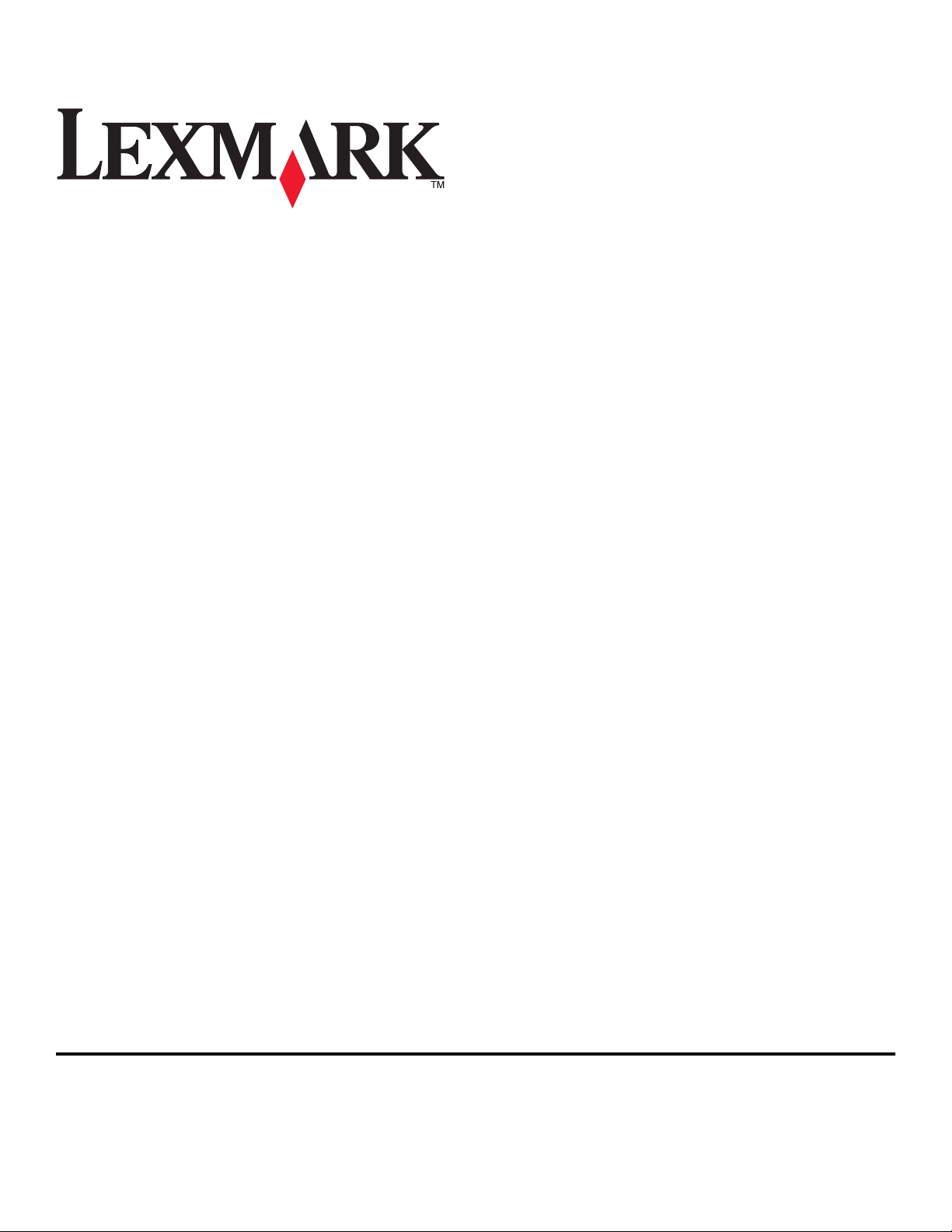
Uporabniški priročnik za tiskalnik 9500 Series
All-In-One
2007 www.lexmark.com
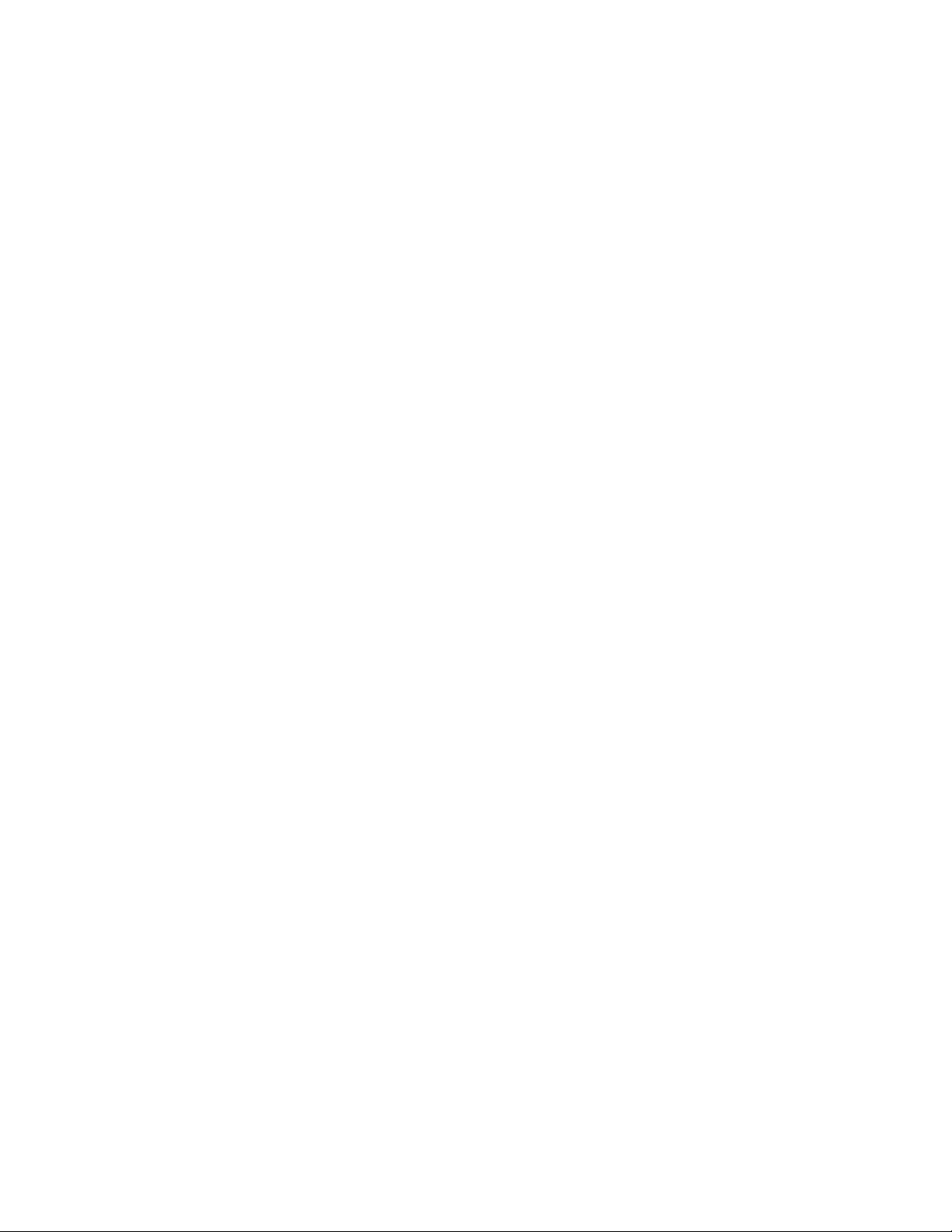
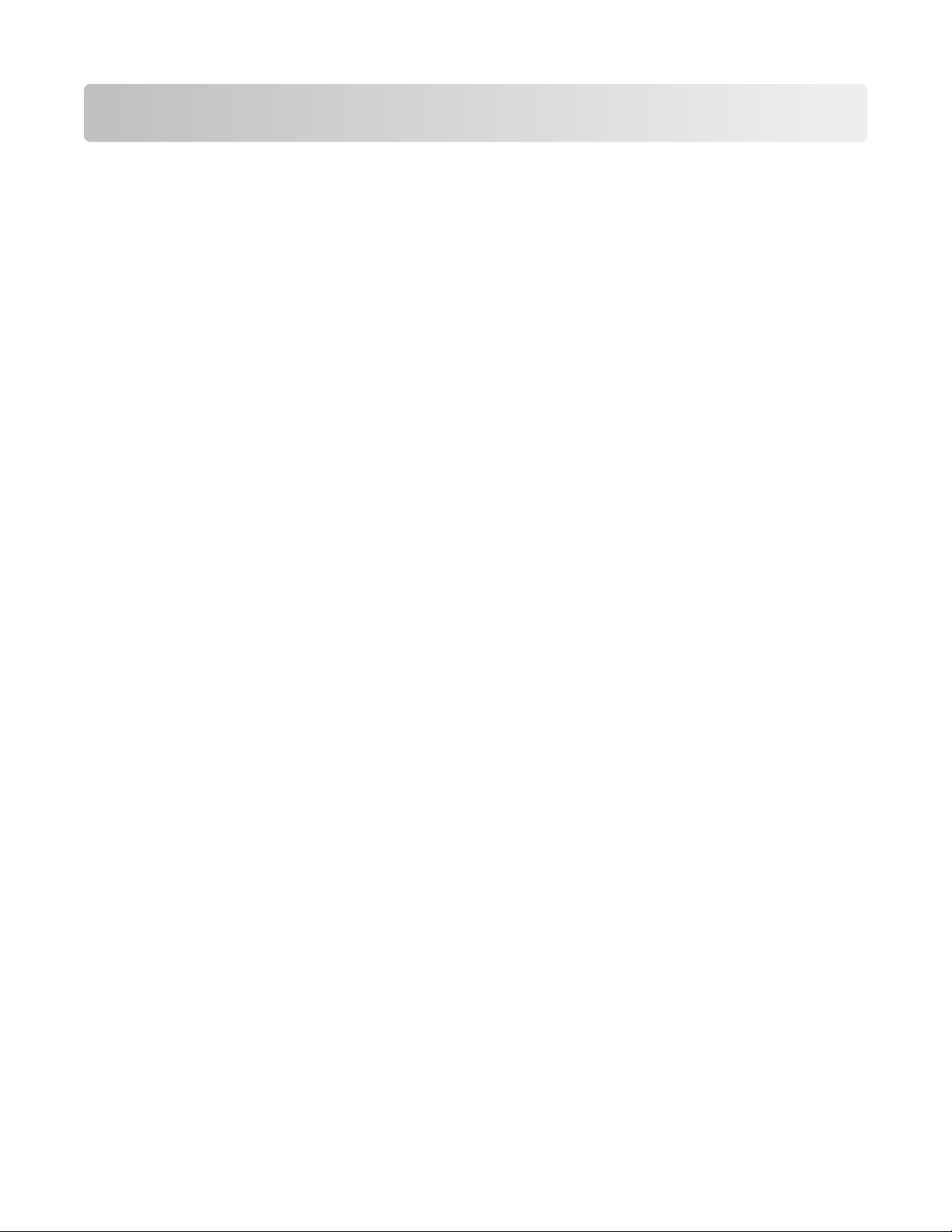
Kazalo
Iskanje informacij o tiskalniku.......................................................15
Iskanje informacij o tiskalniku...................................................................................................15
Obvestilo o operacijskem sistemu................................................19
Obvestilo o operacijskem sistemu............................................................................................19
Varnostne informacije.....................................................................20
Nastavitev tiskalnika.......................................................................21
Vsebina škatle..........................................................................................................................21
Deli tiskalnika............................................................................................................................22
Nastavitev tiskalnika v operacijskem sistemu Windows...........................................................26
Namestitev dodatnega pladnja 2..............................................................................................27
Priprava tiskalnika za faksiranje...............................................................................................29
izbira povezave za faksiranje ............................................................................................................29
Priključevanje neposredno na zidno telefonsko vtičnico ...................................................................30
Priključevanje neposredno na zidno telefonsko vtičnico v Nemčiji ...................................................31
Priključitev na telefon ........................................................................................................................32
Priključitev na telefonski odzivnik......................................................................................................34
Priključitev na računalnik z modemom..............................................................................................35
Uporaba vmesnika RJ11...................................................................................................................36
Nastavitev faksiranja, če je tiskalnik za hišno centralo .....................................................................40
Uporaba digitalne telefonije...............................................................................................................40
Nastavitev tiskalnika za faksiranje brez računalnika.........................................................................41
Predstavitev nadzorne plošče..................................................................................................41
Uporaba nadzorne plošče .................................................................................................................41
Namestitev nadzorne plošče v drugem jeziku...................................................................................46
Prilagajanje položaja zaslona............................................................................................................47
Krmarjenje po menijih nadzorne plošče ............................................................................................47
Meni Setup (Nastavitve)....................................................................................................................48
Nameščanje programske opreme tiskalnika.............................................................................49
Namestitev dodatnega gonilnika XPS (samo za uporabnike operacijskega sistema
Windows Vista).....................................................................................................................50
Programska oprema tiskalnika.................................................................................................51
Vklop in izklop zvočnih obvestil o tiskanju................................................................................52
Varnostne informacije...............................................................................................................52
Kazalo
3

Povezovanje tiskalnika z omrežjem.............................................53
Pregled omrežnih povezav.......................................................................................................53
Pogoste konfiguracije domačega omrežja...............................................................................53
Priključitev tiskalnika v omrežje................................................................................................55
Nastavitev tiskalnika.................................................................................................................56
Meni Network Setup (Nastavitev omrežja)...............................................................................57
Splošne informacije o povezovanju v omrežje.........................................................................58
Dodelitev naslova IP .........................................................................................................................58
Nastavitev naslova IP........................................................................................................................59
Iskanje naslova IP .............................................................................................................................59
Iskanje naslova MAC ........................................................................................................................59
Tiskanje strani z omrežnimi nastavitvami..........................................................................................60
Namestitev tiskalnika v več omrežnih računalnikih ...........................................................................60
Iskanje tiskalnika/tiskalniškega strežnika v oddaljenih podomrežjih .................................................61
Brezžično omrežje....................................................................................................................61
Vrste brezžičnih omrežij ....................................................................................................................61
Informacije, ki jih boste potrebovali za povezavo tiskalnika v brezžično omrežje .............................62
Namestitev tiskalnika v brezžičnem omrežju ....................................................................................62
Pomen barv lučke brezžičnega omrežja ...........................................................................................63
Spreminjanje brezžičnih nastavitev po namestitvi (samo za uporabnike operacijskega
sistema Windows) .........................................................................................................................64
Moč signala .......................................................................................................................................64
Zakaj potrebujem namestitveni kabel?..............................................................................................64
Žična omrežja...........................................................................................................................64
Namestitev tiskalnika v žičnem (ethernetnem) omrežju....................................................................64
Nasveti za uporabo omrežnih vmesnikov .........................................................................................65
Napredna brezžična namestitev...............................................................................................65
Ustvarjanje začasnega brezžičnega omrežja v operacijskem sistemu Windows..............................65
Dodajanje tiskalnika v obstoječe začasno brezžično omrežje v operacijskem sistemu
Windows........................................................................................................................................67
Preklapljanje med povezavami.................................................................................................67
Preklapljanje med brezžično in žično (ethernetno) omrežno povezavo ............................................68
Preklapljanje med povezavo USB in brezžično omrežno povezavo .................................................68
Preklapljanje med povezavo USB in žično (ethernetno) omrežno povezavo....................................69
Priključitev tiskalnika neposredno na računalnik......................................................................70
Neposredno povezovanje tiskalnika z računalnikom prek kabla USB ..............................................70
Skupna raba tiskalnika v okolju Windows .........................................................................................71
Ročna nastavitev omrežnega tiskalnika...................................................................................72
Ponastavitev privzetih tovarniških nastavitev vgradljivega tiskalniškega strežnika..................72
Kazalo
4
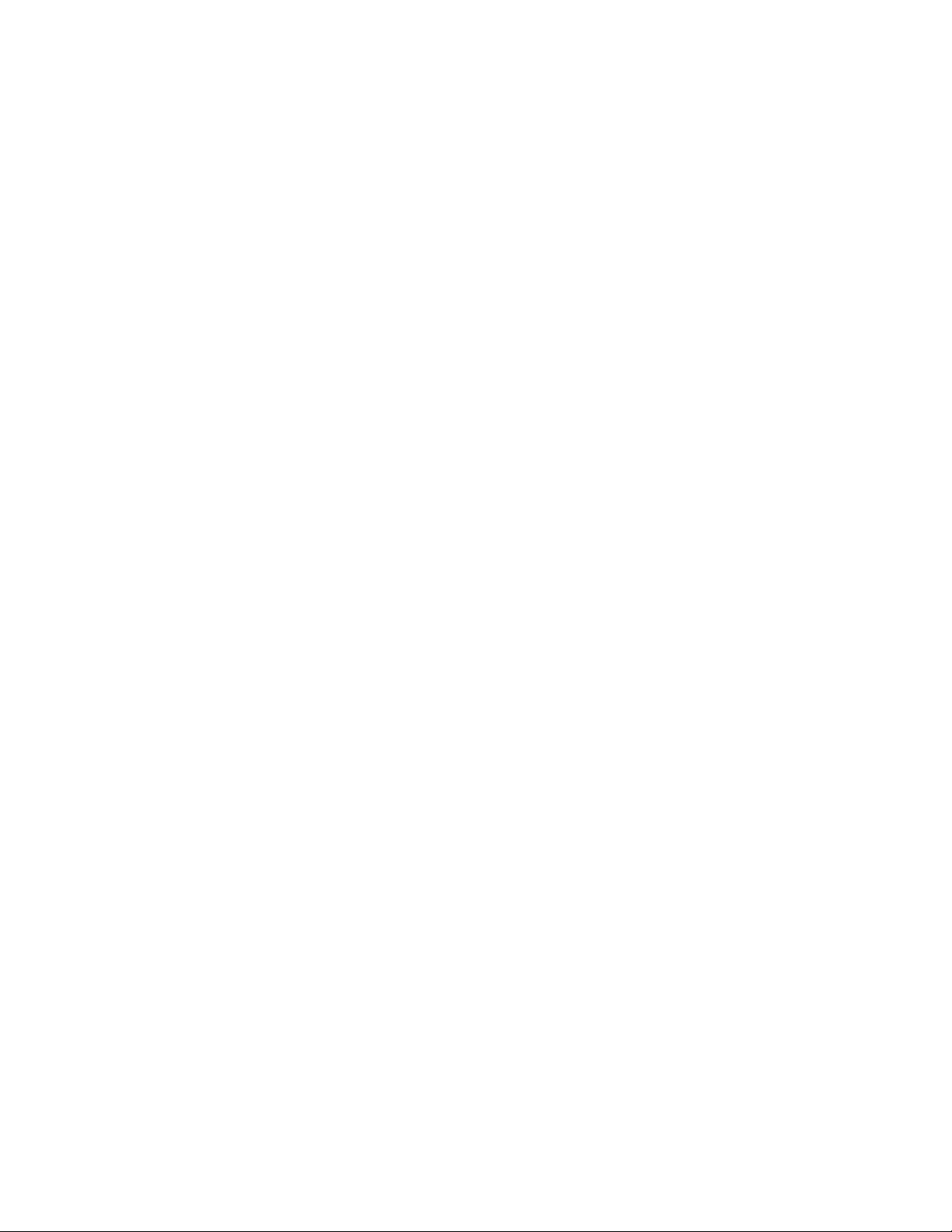
Vstavljanje papirja in izvirnih dokumentov................................74
Vstavljanje papirja različnih vrst na pladenj 1...........................................................................74
Vstavljanje papirja v pladenj 1...........................................................................................................74
Zmogljivost pladnja 1 ........................................................................................................................77
Vstavljanje ovojnic ali fotografskega papirja velikosti 10 x 15 cm (4 x 6 palcev) v pladenj 1 ............78
Vstavljanje nalepk v pladenj 1...........................................................................................................81
Vstavljanje kartic v pladenj 1.............................................................................................................81
Vstavljanje prosojnic v pladenj 1 .......................................................................................................82
Vstavljanje nalepk za nalikanje v pladenj 1.......................................................................................82
Vstavljanje papirja velikosti po meri v pladenj 1................................................................................82
Vstavljanje papirja za transparente na pladenj 1 ..............................................................................83
Uporaba podajalnika majhnih tiskalnih medijev.......................................................................83
Uporaba tipala za samodejno zaznavanja vrste papirja...........................................................84
Vstavljanje papirja v pomožni pladenj 2...................................................................................84
Povezovanje pladnjev in njegova uporaba...............................................................................87
Zmogljivost pomožnega pladnja 2............................................................................................88
Meni Paper Handling (Ravnanje s papirjem)............................................................................89
Polaganje izvirnega dokumenta na steklo optičnega bralnika..................................................90
Vstavljanje izvirnih dokumentov v samodejni podajalnik dokumentov.....................................92
Tiskanje...............................................................................................94
Tiskanje preprostih dokumentov...............................................................................................94
Tiskanje dokumenta ..........................................................................................................................94
Uporaba kartic z nastavitvami tiskanja..............................................................................................94
Tiskanje spletne strani ......................................................................................................................95
Tiskanje fotografij ali slik s spletne strani ..........................................................................................95
Tiskanje več kopij dokumenta ...........................................................................................................96
Tiskanje zbranih kopij........................................................................................................................97
Tiskanje zadnje strani najprej (obratni vrstni red) .............................................................................98
Tiskanje več strani na en list papirja .................................................................................................98
Tiskanje z vodnim žigom...................................................................................................................99
Tiskanje dokumentov s pomnilniške kartice ali bliskovnega pogona ..............................................100
Začasna zaustavitev tiskalnih opravil..............................................................................................100
Preklic tiskalnih opravil....................................................................................................................101
Tiskanje posebnih dokumentov..............................................................................................101
Izbira združljivih vrst posebnega papirja .........................................................................................101
Tiskanje ovojnic...............................................................................................................................101
Tiskanje kartic .................................................................................................................................102
Tiskanje dokumenta kot plakata......................................................................................................102
Tiskanje slike kot plakata ................................................................................................................103
Tiskanje knjižice ..............................................................................................................................103
Kazalo
5
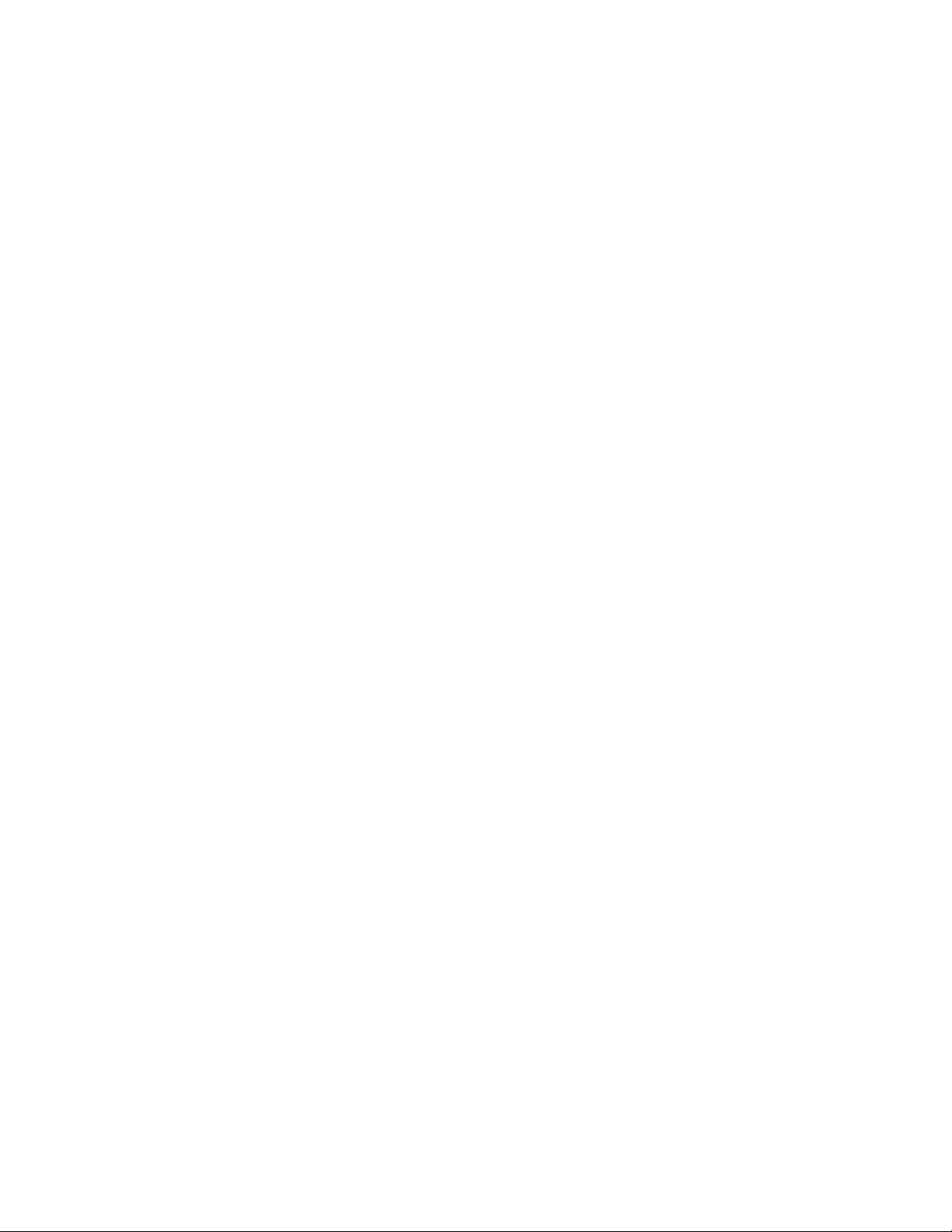
Sestavljanje knjižice ........................................................................................................................104
Tiskanje na papir velikosti po meri ..................................................................................................104
Tiskanje nalepk za nalikanje ...........................................................................................................105
Tiskanje prosojnic ...........................................................................................................................105
Tiskanje transparenta......................................................................................................................106
Tiskanje na obe strani papirja (obojestransko tiskanje).........................................................107
Funkcija za obojestransko tiskanje .................................................................................................107
Samodejno tiskanje na obe strani papirja (obojestransko tiskanje) ................................................109
Ročno tiskanje na obe strani papirja (obojestransko tiskanje) ........................................................109
Spreminjanje nastavitev tiskalnika..........................................................................................110
Shranjevanje in brisanje nastavitev tiskanja ...................................................................................110
Meni Printer Default Settings (Privzete nastavitve tiskalnika) .........................................................111
Ponastavitev programske opreme tiskalnika na privzete tovarniške nastavitve .............................112
Meni Print Files Options (Možnosti tiskanja datotek) ......................................................................113
Ponastavitev privzetih tovarniških nastavitev..................................................................................113
Shranjevanje nastavitev ..................................................................................................................114
Tiskanje s tehnologijo Bluetooth.............................................................................................115
Vstavljanje vmesnika Bluetooth ......................................................................................................115
Nastavitev načina Bluetooth............................................................................................................115
Tiskanje s tehnologijo Bluetooth .....................................................................................................116
Meni Bluetooth Default Settings (Privzete nastavitve vmesnika Bluetooth) ...................................117
Delo s fotografijami.......................................................................119
Prenos in upravljanje fotografij...............................................................................................119
Vstavljanje pomnilniške kartice .......................................................................................................119
Vstavljanje bliskovnega pogona......................................................................................................120
Meni Photo Card Mode (Način za pomnilniške kartice) ..................................................................121
Meni PictBridge Default Print Settings (Privzete nastavitve tiskanja z vmesnikom PictBridge) ......122
Meni Photo Default Settings (Privzete nastavitve fotografij) ...........................................................122
Prenos fotografij iz pomnilniške naprave v računalnik z nadzorno ploščo ......................................123
Prenos vseh fotografij s pomnilniške kartice z računalnikom..........................................................124
Prenos izbranih fotografij s pomnilniške kartice z računalnikom .....................................................124
Prenos izbranih fotografij s CD-ja ali bliskovnega pogona z računalnikom.....................................125
Prenos fotografij s pomnilniške kartice na bliskovni pogon.............................................................125
Spreminjanje nastavitev začasnih datotek orodja Productivity Studio ............................................126
Spreminjanje nastavitev map, ki jih preiskuje orodje Productivity Studio........................................126
Spreminjanje nastavitev knjižnice orodja Productivity Studio .........................................................126
Spreminjanje nastavitev za prenos v orodju Productivity Studio.....................................................127
Urejanje fotografij...................................................................................................................127
Urejanje fotografij z nadzorno ploščo..............................................................................................127
Meni Photo Edit Mode (Način urejanja fotografije)..........................................................................128
Obrezovanje fotografije ...................................................................................................................129
Sukanje fotografije ..........................................................................................................................129
Kazalo
6
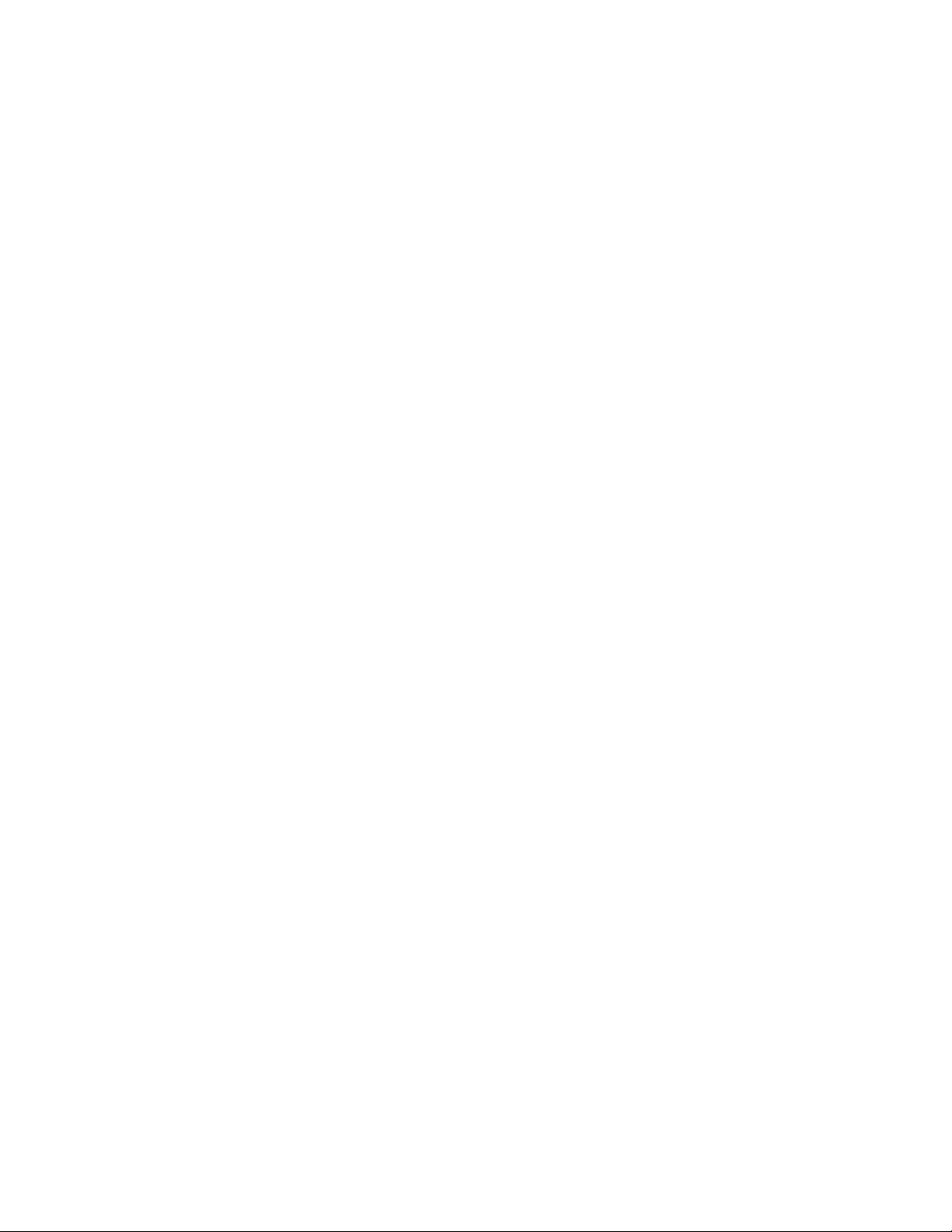
Spreminjanje ločljivosti ali velikosti fotografije.................................................................................129
Uporaba samodejnih popravkov fotografije z enim klikom ..............................................................130
Zmanjšanje učinka rdečih oči na fotografijah ..................................................................................130
Zameglitev in ostrenje fotografij ......................................................................................................130
Izboljšava fotografij .........................................................................................................................131
Izboljšanje kakovosti tiskanja fotografije z nastavitvami tiskanja ....................................................131
Spreminjanje barvnih odtenkov / nasičenosti fotografij ...................................................................132
Spreminjanje vrednosti gama fotografije ali slike ............................................................................132
Zameglitev fotografije......................................................................................................................133
Spreminjanje nastavitev svetlosti/kontrasta fotografije ...................................................................133
Uporaba barvnih učinkov na fotografiji............................................................................................133
Spreminjanje osvetlitve fotografije ..................................................................................................133
Odstranjevanje valovitih vzorcev z optično prebranih fotografij in s slik iz revije ali časopisa ........134
Tiskanje fotografij...................................................................................................................134
Tiskanje fotografije ali izbranih fotografij .........................................................................................134
Tiskanje vseh fotografij s pomnilniške naprave...............................................................................135
Tiskanje fotografij, shranjenih v pomnilniški napravi, z listom za osnutek ......................................135
Tiskanje fotografij iz digitalnega fotoaparata z vmesnikom PictBridge ...........................................137
Tiskanje fotografij iz digitalnega fotoaparata z uporabo funkcije DPOF..........................................138
Tiskanje fotografij s CD-ja ali izmenljive naprave za shranjevanje z uporabo računalnika .............139
Ogled in tiskanje fotografij iz orodja Productivity Studio .................................................................139
Tiskanje paketov fotografij ..............................................................................................................140
Izdelava fotografskih voščilnic.........................................................................................................140
Ustvarjanje diaprojekcije.........................................................................................................141
Ustvarjanje in ogled diaprojekcije....................................................................................................141
Ogled diaprojekcije fotografij na zaslonu nadzorne plošče .............................................................141
Kopiranje..........................................................................................142
Kopiranje................................................................................................................................142
Meni Copy Mode (Način kopiranja)........................................................................................142
Spreminjanje privzetih nastavitev kopiranja...........................................................................143
Ustvarjanje barvne ali črno-bele kopije..................................................................................144
Kopiranje na obe strani papirja (obojestransko).....................................................................144
Kopiranje fotografij..................................................................................................................145
Kopiranje fotografije z računalnikom......................................................................................146
Prilagajanje kakovosti kopije..................................................................................................146
Ustvarjanje svetlejših ali temnejših kopij................................................................................147
Zbiranje kopij z nadzorno ploščo............................................................................................148
Ponavljanje slike na isti strani.................................................................................................149
Kopiranje več strani na en sam list (N-na stran).....................................................................149
Povečava ali pomanjšava slike...............................................................................................150
Kazalo
7
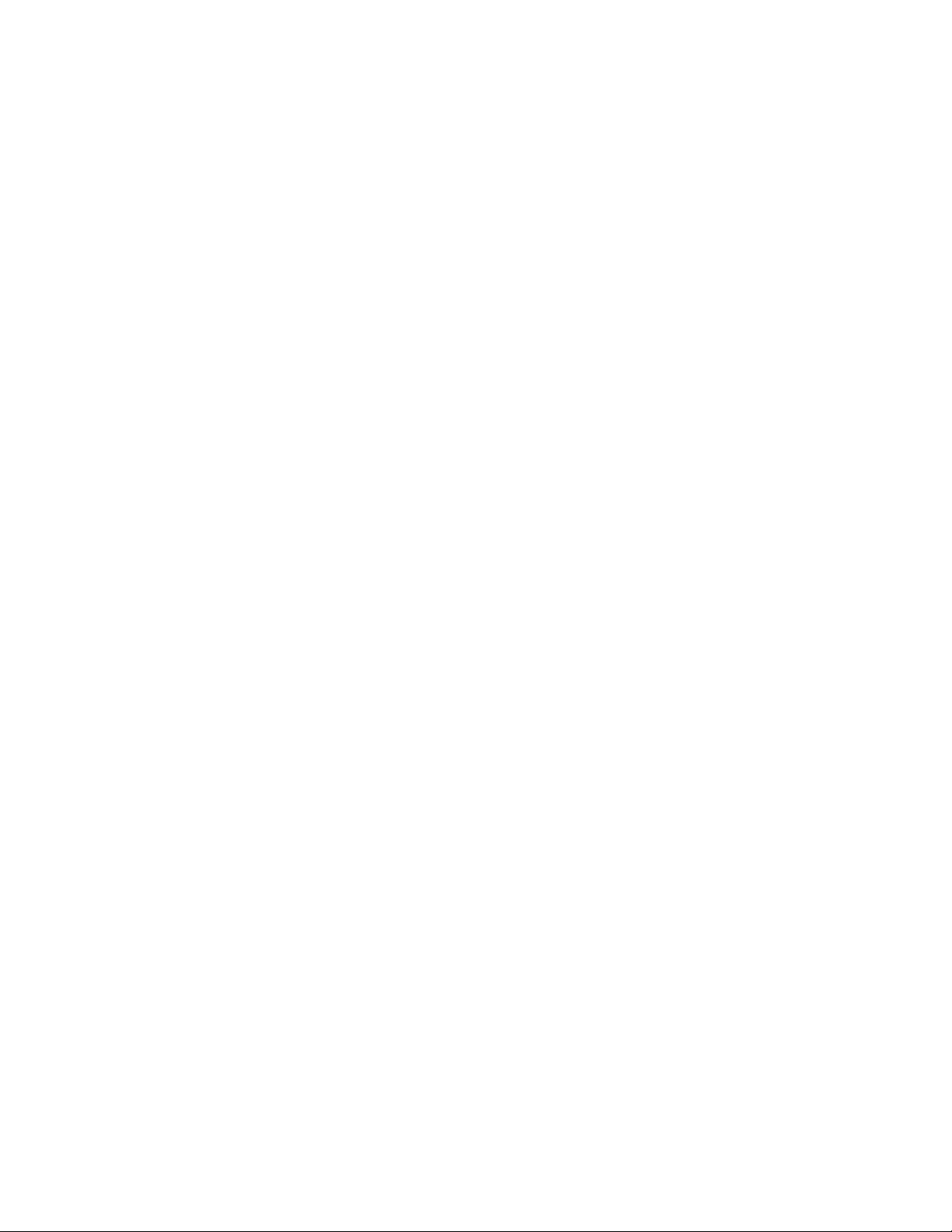
Preklic kopiranja.....................................................................................................................151
Optično branje................................................................................152
Optično branje dokumenta.....................................................................................................152
Meni Scan Mode (Način optičnega branja)............................................................................152
Spreminjanje privzetih nastavitev optičnega branja...............................................................153
Optično branje dokumenta z računalnikom............................................................................154
Optično branje besedila, ki ga želite urediti............................................................................154
Optično branje in urejanje slik................................................................................................154
Pošiljanje optično prebrane fotografije v razdelek Work with Documents and Photos
(Delo z dokumenti in fotografijami).....................................................................................155
Hkratno optično branje več fotografij z računalnikom.............................................................155
Barvno ali črno-belo optično branje........................................................................................156
Ustvarjanje datoteke PDF iz optično prebranega dokumenta................................................156
Preklic optičnega branja.........................................................................................................157
Prilagajanje nastavitev optičnega branja z računalnikom.......................................................157
Pošiljanje optično prebranih dokumentov v računalnik po omrežju z uporabo nadzorne
plošče.................................................................................................................................158
Shranjevanje optično prebrane slike v računalniku................................................................159
Optično branje jasnih slik iz revij ali časopisov.......................................................................159
Spreminjanje nastavitev optičnega branja v orodju Productivity Studio.................................160
Dodajanje datoteke e-poštnemu sporočilu.............................................................................160
Dodajanje nove optično prebrane slike e-poštnemu sporočilu...............................................161
Optično branje dokumentov ali slik za pošiljanje po e-pošti...................................................161
Spreminjanje nastavitev e-poštnega zaslona v orodju Productivity Studio............................161
Faksiranje z nadzorno ploščo......................................................163
Pošiljanje faksa z nadzorno ploščo........................................................................................163
Pošiljanje faksa z nadzorno ploščo .................................................................................................163
Vnos številke faksa .........................................................................................................................163
Faksiranje med poslušanjem telefonske linije (izbiranje pri položeni slušalki)................................165
Faksiranje skupini prejemnikov z zakasnitvijo.................................................................................166
Prejemanje faksa z nadzorno ploščo.....................................................................................167
Ročni sprejem faksa........................................................................................................................167
Samodejno sprejemanje faksa........................................................................................................167
Vklop samodejnega sprejema.........................................................................................................168
Uporaba prikaza identitete kličočega z nadzorno ploščo ................................................................168
Sprejemanje faksa s telefonskim odzivnikom .................................................................................168
Posredovanje faksov.......................................................................................................................169
Kazalo
8
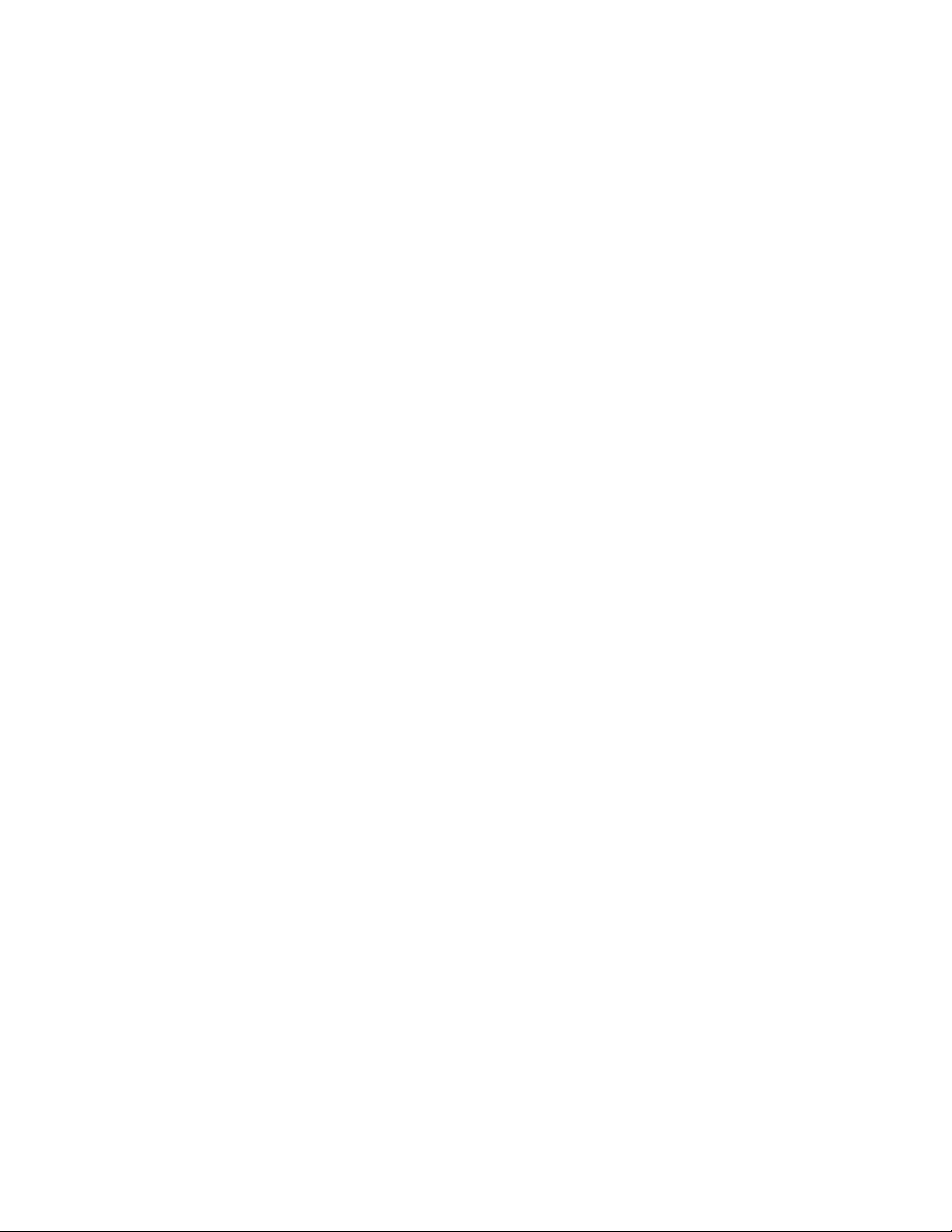
Obojestransko tiskanje faksa ..........................................................................................................170
Prilagajanje klicnih nastavitev na nadzorni plošči..................................................................170
Meni Fax (Faks) ..............................................................................................................................170
Meni Fax Setup (Nastavitev faksa) .................................................................................................171
Uporaba telefonskega imenika na nadzorni plošči..........................................................................175
Nastavitev klicne predpone .............................................................................................................176
Nastavitev značilnega zvonjenja.....................................................................................................177
Nastavitev faksiranja, če je tiskalnik za hišno centralo ...................................................................177
Nastavitev števila ponovitev zvonjenja pred samodejnim sprejemom faksa...................................178
Upravljanje faksov z nadzorno ploščo....................................................................................178
Nastavitev noge faksa.....................................................................................................................178
Ustvarjanje spremne strani faksa z nadzorno ploščo......................................................................178
Tiskanje poročil o dejavnosti faksa .................................................................................................179
Tiskanje seznama nastavitev faksa ................................................................................................179
Preprečevanje neželenih sprememb nastavitev faksiranja .............................................................180
Blokiranje neželenih faksov.............................................................................................................180
Faksiranje z računalnikom...........................................................182
Pošiljanje faksa z računalnikom.............................................................................................182
Pošiljanje faksa s programsko opremo ...........................................................................................182
Pošiljaje in upravljanje faksov s programom Fax Solutions ............................................................182
Prejem faksa z računalnikom.................................................................................................184
Samodejno sprejemanje faksa........................................................................................................184
Nastavitev kode za ročno sprejemanje faksov................................................................................184
Uporaba prikaza identitete kličočega iz programske opreme .........................................................184
Posredovanje faksov.......................................................................................................................185
Prilagajanje klicnih nastavitev z računalnikom.......................................................................186
Uporaba računalnikovega telefonskega imenika ............................................................................186
Dodajanje podatkov o stiku telefonskemu imeniku .........................................................................186
Nastavitev klicne predpone .............................................................................................................186
Nastavitev značilnega zvonjenja.....................................................................................................187
Nastavitev števila ponovitev zvonjenja pred samodejnim prejemom faksa ....................................187
Nastavitev hitrega izbiranja .............................................................................................................187
Upravljanje faksov z računalnikom.........................................................................................188
Prilagajanje nastavitev z orodjem Fax Setup Utility ........................................................................188
Spreminjanje podatkov uporabnika na spremni strani faksa...........................................................191
Tiskanje poročil o dejavnosti faksa .................................................................................................191
Onemogočanje neželenih faksov ....................................................................................................191
Vzdrževanje tiskalnika..................................................................193
Meni Maintenance (Vzdrževanje)...........................................................................................193
Namestitev tiskalnih kartuš.....................................................................................................194
Kazalo
9
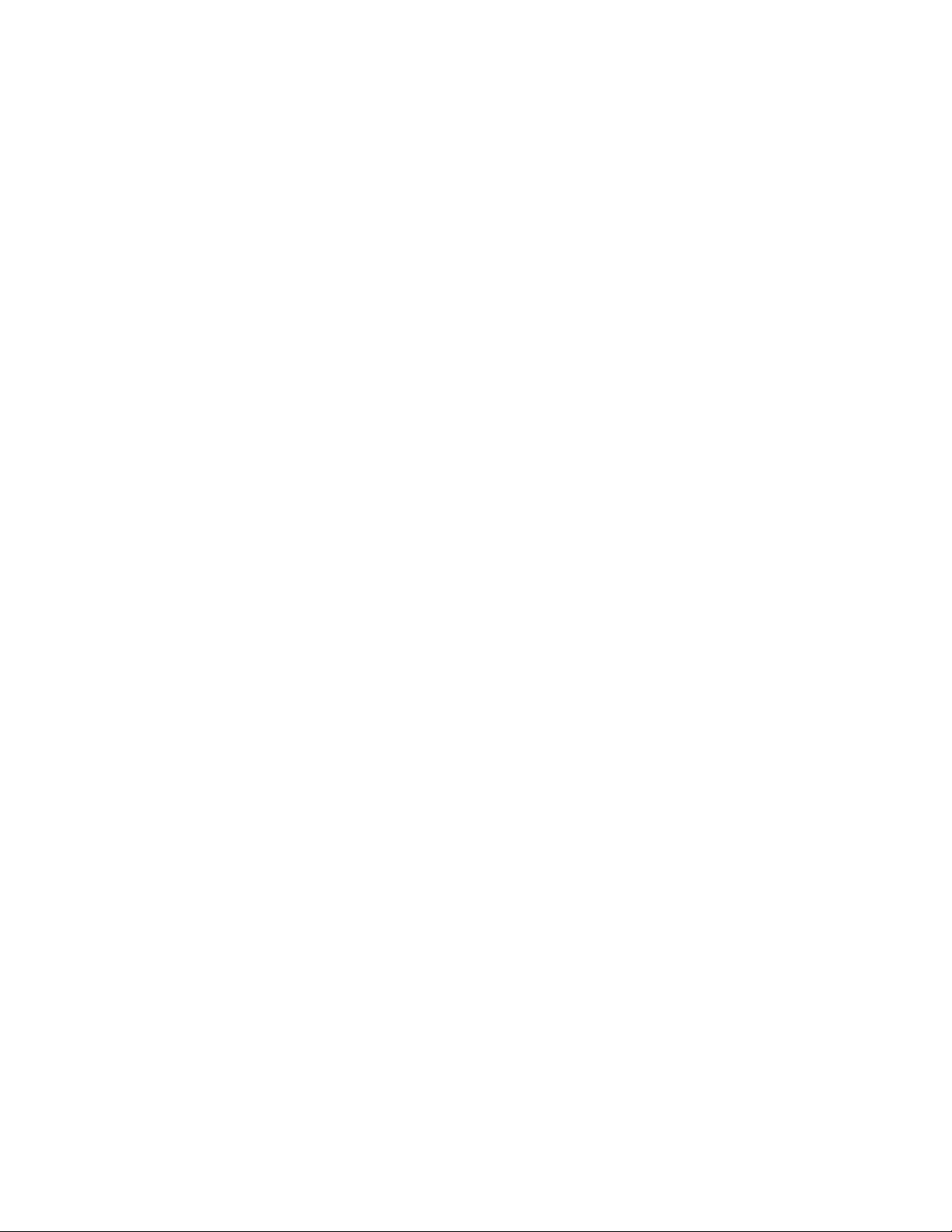
Odstranjevanje prazne tiskalne kartuše.................................................................................195
Vnovično polnjenje rabljenih tiskalnih kartuš..........................................................................196
Uporaba pristnih Lexmarkovih tiskalnih kartuš.......................................................................196
Izboljšanje kakovosti tiskanja.................................................................................................197
Poravnava tiskalnih kartuš......................................................................................................197
Čiščenje šob tiskalne kartuše.................................................................................................197
Brisanje šob in stikov tiskalnih kartuš s krpo..........................................................................198
Shranjevanje tiskalnih kartuš..................................................................................................199
Odstranjevanje tiskalnika s podstavka pladnja 2....................................................................199
Čiščenje stekla optičnega bralnika.........................................................................................200
Čiščenje zunanjosti tiskalnika.................................................................................................200
Naročanje potrošnega materiala............................................................................................201
Naročanje tiskalnih kartuš ...............................................................................................................201
Naročanje papirja in drugega potrošnega materiala .......................................................................201
Odpravljanje težav.........................................................................203
Odpravljanje težav pri namestitvi............................................................................................203
Besedilo na zaslonu ni v želenem jeziku.........................................................................................203
Gumb za vklop ne sveti...................................................................................................................203
Programske opreme ni mogoče namestiti.......................................................................................204
Stran se ne natisne .........................................................................................................................205
Odpravljanje težav s komunikacijo tiskalnika ..................................................................................207
Stopnje opozoril ..............................................................................................................................207
Odstranjevanje in vnovična namestitev programske opreme .........................................................207
Omogočanje vrat USB ....................................................................................................................208
Preverjanje nastavitve vrat..............................................................................................................208
Pladenj 2 ne deluje pravilno ............................................................................................................208
Odpravljanje težav z omrežjem..............................................................................................209
Odpravljanje težav v brezžičnih omrežjih........................................................................................209
Splošno odpravljanje težav v omrežjih............................................................................................214
Preverjanje tiskalniških vrat.............................................................................................................216
Preverjanje omrežnega imena ........................................................................................................217
Preverjanje dosegljivosti dostopne točke ........................................................................................217
Preverjanje dosegljivosti tiskalnika..................................................................................................218
Zagon pripomočka za konfiguracijo brezžičnega dostopa ..............................................................219
Odpravljanje težav med tiskanjem..........................................................................................219
Delno tiskanje 4 x 6 palčnih (10 x 15 cm) fotografij z digitalnim fotoaparatom, ki podpira
tehnologijo PictBridge. ................................................................................................................219
Izboljšanje kakovosti tiskanja ..........................................................................................................220
Kakovost natisnjenega besedila in slik je slaba ..............................................................................220
Slaba kakovost tiska na robovih strani............................................................................................221
Kazalo
10
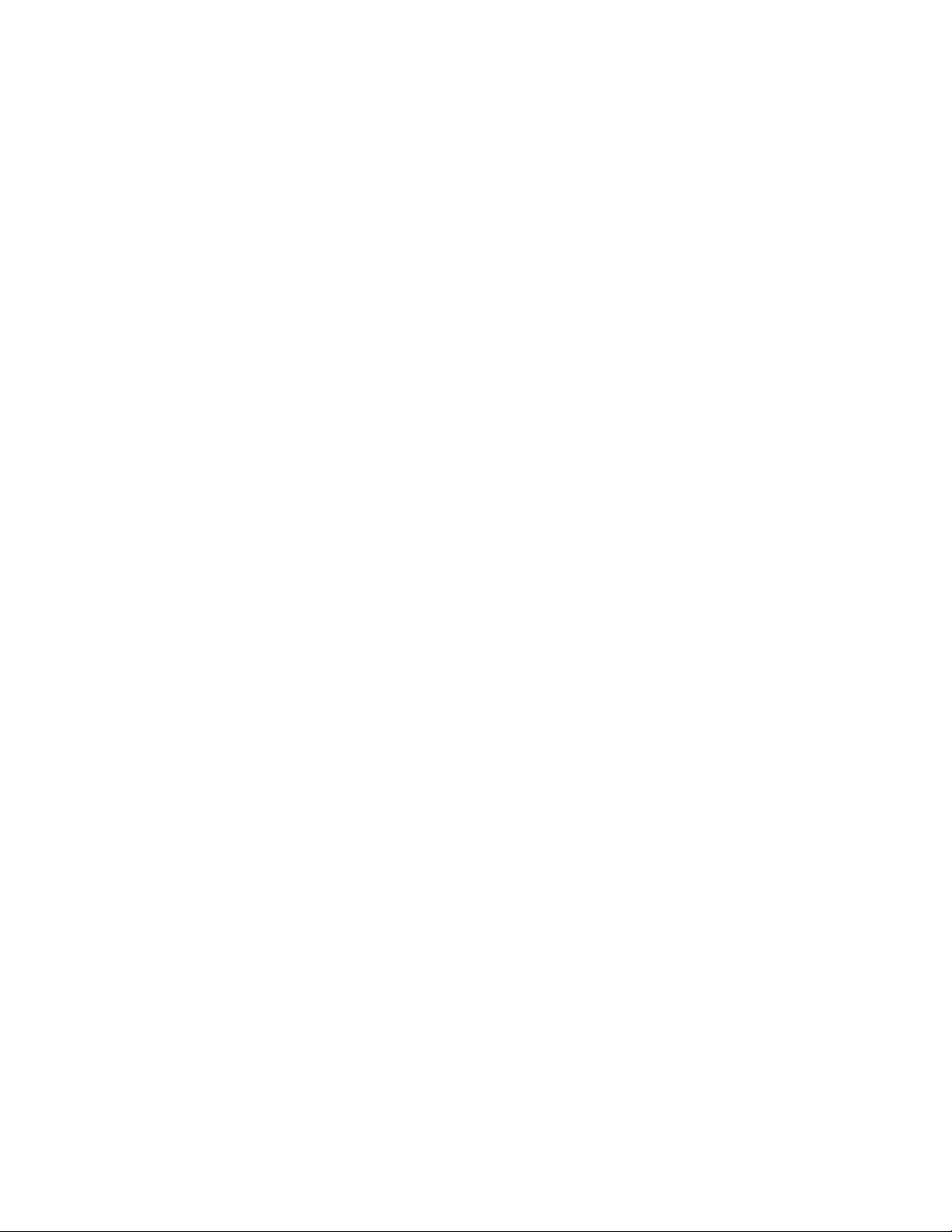
Tiskalnik tiska počasi ......................................................................................................................223
Razmazan tisk pri samodejnem obojestranskem tiskanju ..............................................................223
Delno tiskanje dokumentov ali fotografij..........................................................................................224
Na fotografijah so razmazane barve in praske................................................................................224
Preverjanje tiskalnih kartuš .............................................................................................................224
Informacija o količini črnila se zdi napačna .....................................................................................225
Črnila prehitro zmanjka ...................................................................................................................225
Natisne se prazna ali nepravilna stran ............................................................................................225
Znaki v natisnjenem dokumentu so izpuščeni ali drugačni od pričakovanih...................................226
Barve v natisnjenem dokumentu so blede ali drugačne kot na zaslonu .........................................226
Listi sijajnega fotografskega papirja ali prosojnice se zlepijo ..........................................................227
Stran se natisne v različnih pisavah................................................................................................227
Barve v natisnjenem dokumentu so pretemne ali razmazane ........................................................228
Natisnjeni znaki so neustrezno oblikovani ali nepravilno poravnani ...............................................228
Na natisnjenih dokumentih so izmenični svetli in temni pasovi .......................................................229
Na prosojnicah ali fotografijah so bele črte .....................................................................................229
Navpične črte so zabrisane.............................................................................................................230
V grafikah ali na večjih temnih površinah se pojavljajo bele črte ....................................................230
Preverjanje stanja tiskalnika............................................................................................................231
Nastavitve niso shranjene ...............................................................................................................232
Preverjanje pripravljenosti tiskalnika ...............................................................................................232
Odpravljanje težav s pisavo ............................................................................................................233
Tiskalnik izvaja drugo tiskalno opravilo ...........................................................................................233
Stanje tiskalnika je Ready (Pripravljen) ali Busy Printing (Zaposlen – tiskanje) .............................233
Tiskanje preskusne strani ...............................................................................................................234
Preskusna stran se ne natisne........................................................................................................234
Zunanji tiskalniški strežnik ne deluje ...............................................................................................235
Odstranjevanje zunanjega tiskalniškega strežnika .........................................................................235
Kabel je slabo pritrjen, poškodovan ali ni priključen........................................................................235
Tiskalnik je priključen, a ne tiska.....................................................................................................236
Tiskalnik poskuša tiskati v datoteko ................................................................................................236
Tiskalnik ne more komunicirati z računalniki v omrežju enakovrednih računalnikov ......................237
Tiskalnik ne more komunicirati z računalnikom...............................................................................238
Težave pri kopiranju, optičnem branju ali faksiranju .......................................................................238
Priključen je napačen tiskalnik ........................................................................................................239
Posodabljanje programske opreme tiskalnika.................................................................................239
Dvosmerna komunikacija ni vzpostavljena .....................................................................................239
Slaba kakovost tiskanja ali nepravilno natisnjen dokument ............................................................240
Tiskanje iz digitalnega fotoaparata z uporabo vmesnika PictBridge ni mogoče .............................240
Tiskanje iz naprave, ki podpira Bluetooth, ni mogoče .....................................................................241
Odpravljanje težav pri podajanju papirja in odstranjevanje zagozdenega papirja..................242
Odpravljanje in preprečevanje zagozdenja papirja .........................................................................242
Nepravilno delovanje enote za obojestransko tiskanje ...................................................................242
Nepodprta velikost papirja / Nepodprta vrsta papirja ......................................................................242
Ročno obojestransko tiskanje .........................................................................................................243
Kazalo
11
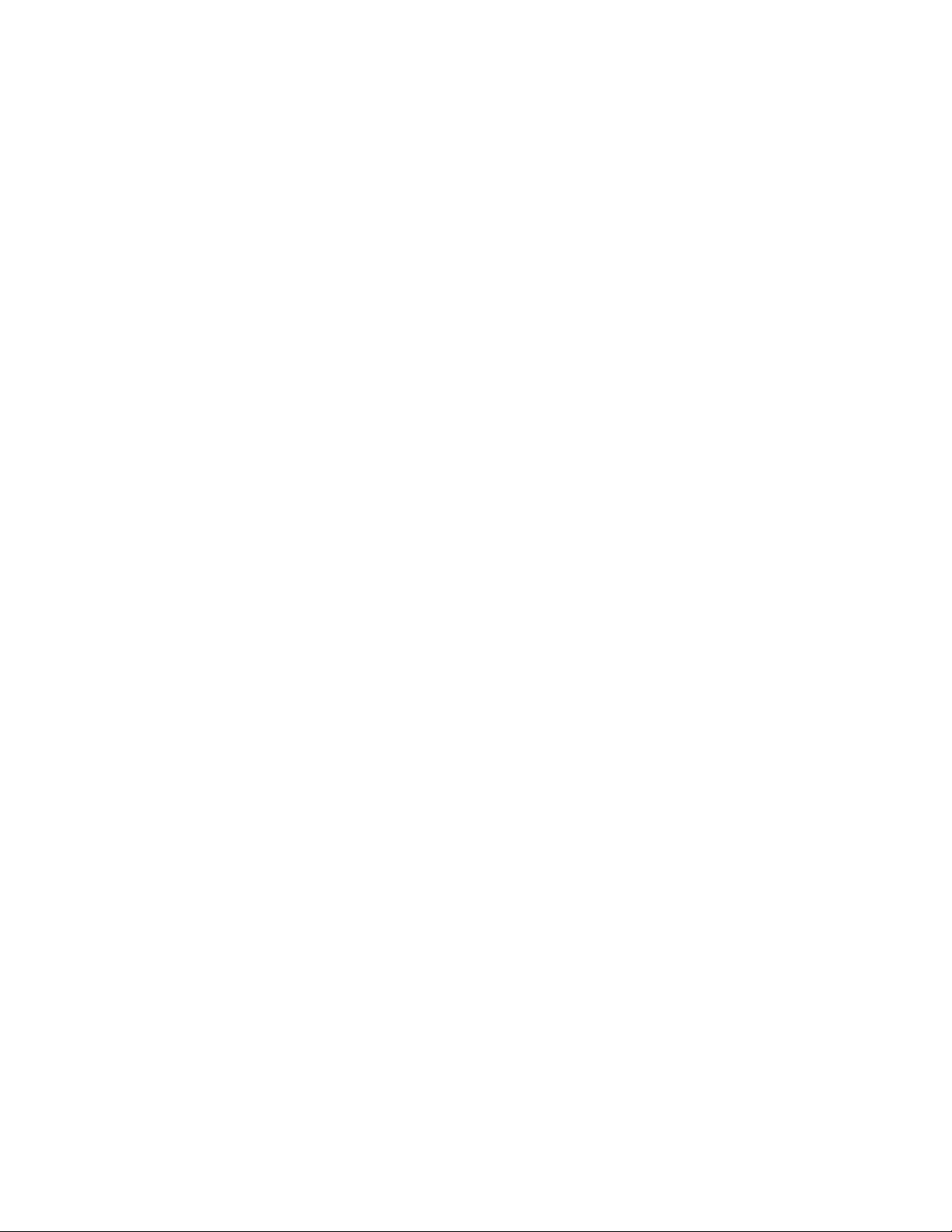
Papir se je zagozdil v tiskalniku ......................................................................................................243
Napake pri podajanju papirja ali posebnih tiskalnih medijev ...........................................................243
Papir, ovojnice ali posebni tiskalni mediji se ne podajajo................................................................244
Zagozditev papirja za transparente.................................................................................................245
Nenehne zagozditve papirja............................................................................................................245
Zagozditev papirja v samodejnem podajalniku dokumentov...........................................................246
Zagozden papir v enoti za obojestransko tiskanje ..........................................................................247
Zagozditev papirja v pladnju 1 ali dodatnem pladnju 2 ...................................................................248
Zagozdenje papirja v podajalniku majhnih tiskalnih medijev...........................................................249
Odpravljanje težav s pomnilniško kartico...............................................................................250
Pomnilniške kartice ni mogoče vstaviti............................................................................................250
Ko je pomnilniška kartica vstavljena, se ne zgodi nič .....................................................................251
Tiskanje dokumentov s pomnilniške kartice ali bliskovnega pogona ni mogoče.............................252
Odpravljanje težav pri kopiranju.............................................................................................252
Kopirni stroj se ne odziva ................................................................................................................252
Enote optičnega bralnika ni mogoče zapreti ...................................................................................253
Slaba kakovost kopij .......................................................................................................................253
Kopirani elementi se ne ujemajo z izvirnikom .................................................................................254
Delno optično branje dokumentov ali fotokopij................................................................................254
Odpravljanje težav pri optičnem branju..................................................................................254
Optični bralnik se ne odziva ............................................................................................................254
Optično branje ni bilo uspešno........................................................................................................255
Optično branje traja predolgo ali računalnik celo zamrzne .............................................................255
Slaba kakovost optično prebrane slike............................................................................................256
Delno optično branje dokumentov ali fotografij ...............................................................................257
Pošiljanje optično prebranih dokumentov v računalnik po omrežju ni mogoče...............................257
Odpravljanje težav pri faksiranju............................................................................................257
Faksa ni mogoče sprejeti ali poslati ................................................................................................257
Fakse lahko pošiljate, ne morete pa jih sprejemati .........................................................................259
Fakse lahko sprejemate, ne morete pa jih pošiljati .........................................................................260
Tiskalnik sprejme prazen faks.........................................................................................................261
Prejeti faks je natisnjen nekakovostno ............................................................................................262
Podatki o identiteti kličočega niso prikazani....................................................................................263
Napaka faksa ..................................................................................................................................263
Napaka oddaljenega faksa..............................................................................................................263
Telefonska linija je zasedena ..........................................................................................................264
Napaka telefonske linije ..................................................................................................................265
Povezava ni uspela .........................................................................................................................265
Nepodprta velikost papirja...............................................................................................................266
Način faksiranja ni podprt ...............................................................................................................266
Ni odgovora.....................................................................................................................................267
Napaka pri pretvorbi........................................................................................................................267
Pretvorba ni uspela .........................................................................................................................268
Sporočila o napakah, prikazana na zaslonu tiskalnika...........................................................268
Kazalo
12
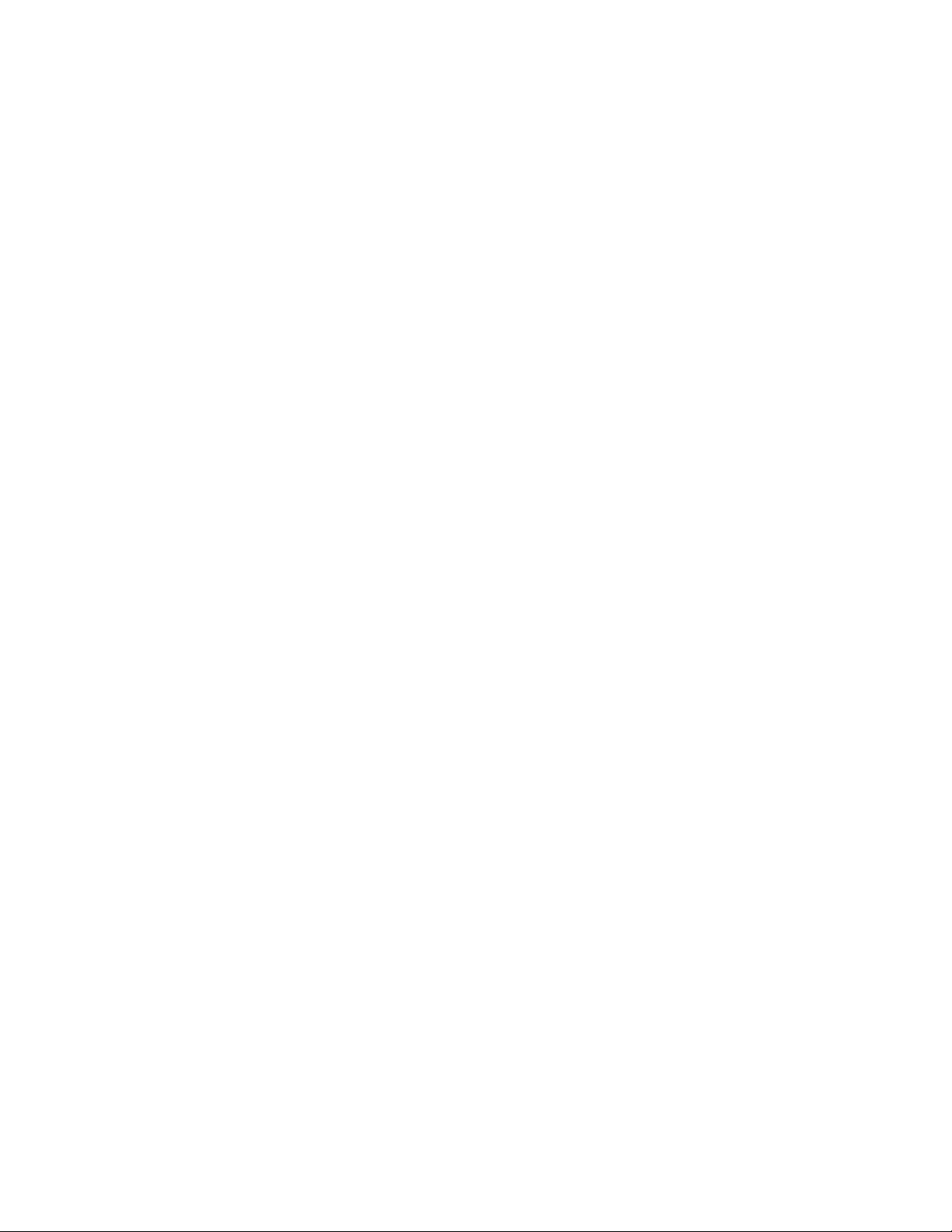
Napaka pri poravnavi ......................................................................................................................268
Napaka kartuše (1102, 1203, 1204 ali 120F)..................................................................................269
Zmanjkuje črnega črnila / Zmanjkuje barvnega črnila / Zmanjkuje fotografskega črnila.................270
Odpravljanje zagozditev nosilca......................................................................................................270
Odprt pokrov ...................................................................................................................................270
Error 1104 (Napaka 1104) ..............................................................................................................270
Napaka leve kartuše / Napaka desne kartuše ................................................................................270
Nepravilna leva kartuša / Nepravilna desna kartuša.......................................................................271
Ni leve kartuše / Ni desne kartuše ..................................................................................................271
Napaka pomnilnika..........................................................................................................................271
Ni bilo mogoče zaznati lista za osnutek ..........................................................................................272
Ni podatkov lista za osnutek ...........................................................................................................272
Najdena ni bila nobena veljavna fotografska datoteka....................................................................272
Napaka zaradi velikosti/vrste papirja...............................................................................................272
Napaka v velikosti papirja/fotografije...............................................................................................272
Komunikacijska napaka vmesnika PictBridge.................................................................................273
Odstranite kartico fotoaparata.........................................................................................................273
Gostitelj je nekatere fotografije odstranil s kartice...........................................................................273
Pri branju pomnilniške kartice je prišlo do težav .............................................................................273
Napačno vstavljen papir..................................................................................................................273
Odstranjen pladenj za papir ............................................................................................................273
Zastoj nosilca v tiskalniku................................................................................................................273
Napaka lista z osnutkom .................................................................................................................274
Neustrezen papir.............................................................................................................................275
Sporočila o napakah, prikazana na zaslonu računalnika.......................................................275
Brisanje sporočil o napaki ...............................................................................................................275
Ni leve/desne kartuše......................................................................................................................275
Izmenjava podatkov ni mogoča.......................................................................................................275
Splošna težava pri tiskanju .............................................................................................................276
Zmanjkuje črnila ..............................................................................................................................276
Zmanjkalo je pomnilnika..................................................................................................................276
Odpravljanje neuspešnega tiskanja ................................................................................................276
Na pomnilniški kartici so datoteke, ki jih tiskalnik ne podpira..........................................................277
Zagozden papir ...............................................................................................................................277
Najdenih je bilo več večfunkcijskih tiskalnikov ................................................................................277
Napaka pri tiskanju datoteke...........................................................................................................277
Zmanjkalo je papirja ........................................................................................................................278
Neveljavna naprava ........................................................................................................................278
Gonilnik TWAIN ni zaznan ..............................................................................................................278
Select TWAIN driver (Izberite gonilnik TWAIN)...............................................................................278
Fax solutions software print driver not installed (Tiskalniški gonilnik programske opreme za
pošiljanje in prejemanje faksov ni nameščen).............................................................................278
Kazalo
13
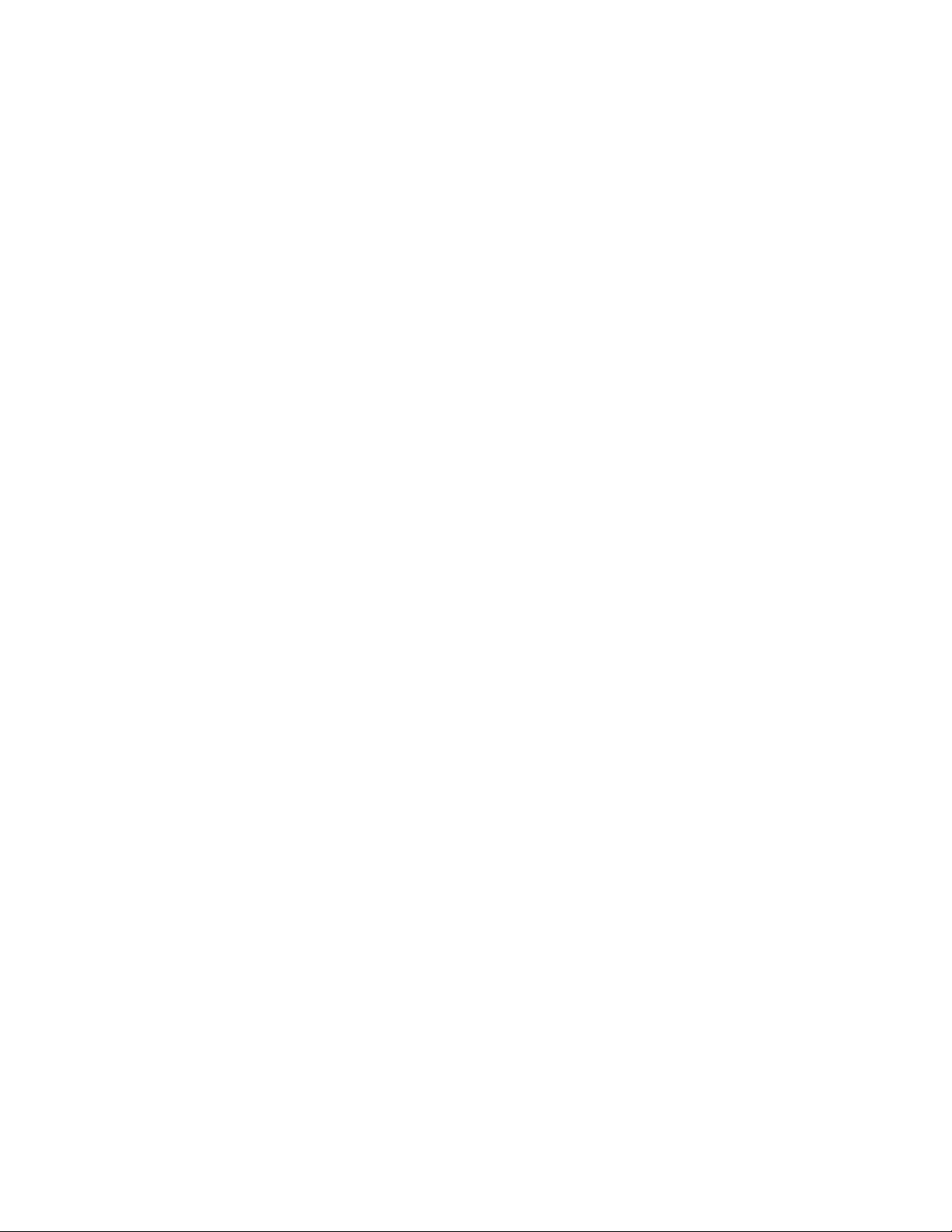
Obvestila...........................................................................................279
Podatki o izdelku....................................................................................................................279
Obvestilo o izdaji....................................................................................................................279
Izjava o skladnosti z direktivami Evropske skupnosti (ES) za radijske izdelke......................280
Poraba energije......................................................................................................................283
Slovarček izrazov o omrežjih.......................................................290
Stvarno kazalo................................................................................292
Kazalo
14
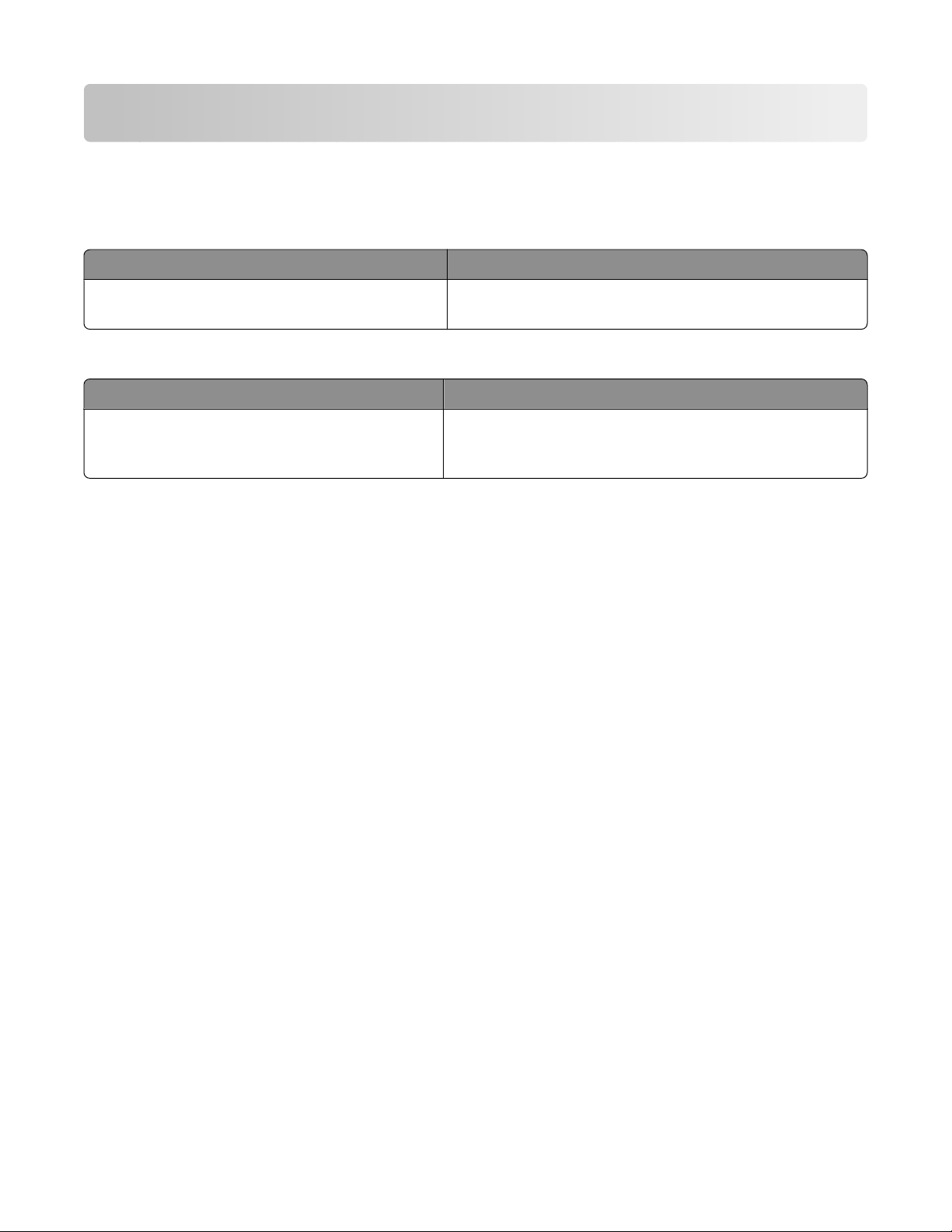
Iskanje informacij o tiskalniku
Iskanje informacij o tiskalniku
Plakat za hitro namestitev
Opis Kje
Na plakatu za hitro namestitev so navodila za
namestitev strojne in programske opreme.
Najdete ga v škatli tiskalnika ali na Lexmarkovem
spletnem mestu www.lexmark.com.
Getting Started Guide (Priročnik za namestitev)
Opis Kje
Priročnik za namestitev vsebuje navodila za
nastavitev tiskalnika in osnovna navodila za
njegovo uporabo.
Najdete ga v škatli tiskalnika ali na Lexmarkovem
spletnem mestu www.lexmark.com.
Iskanje informacij o tiskalniku
15
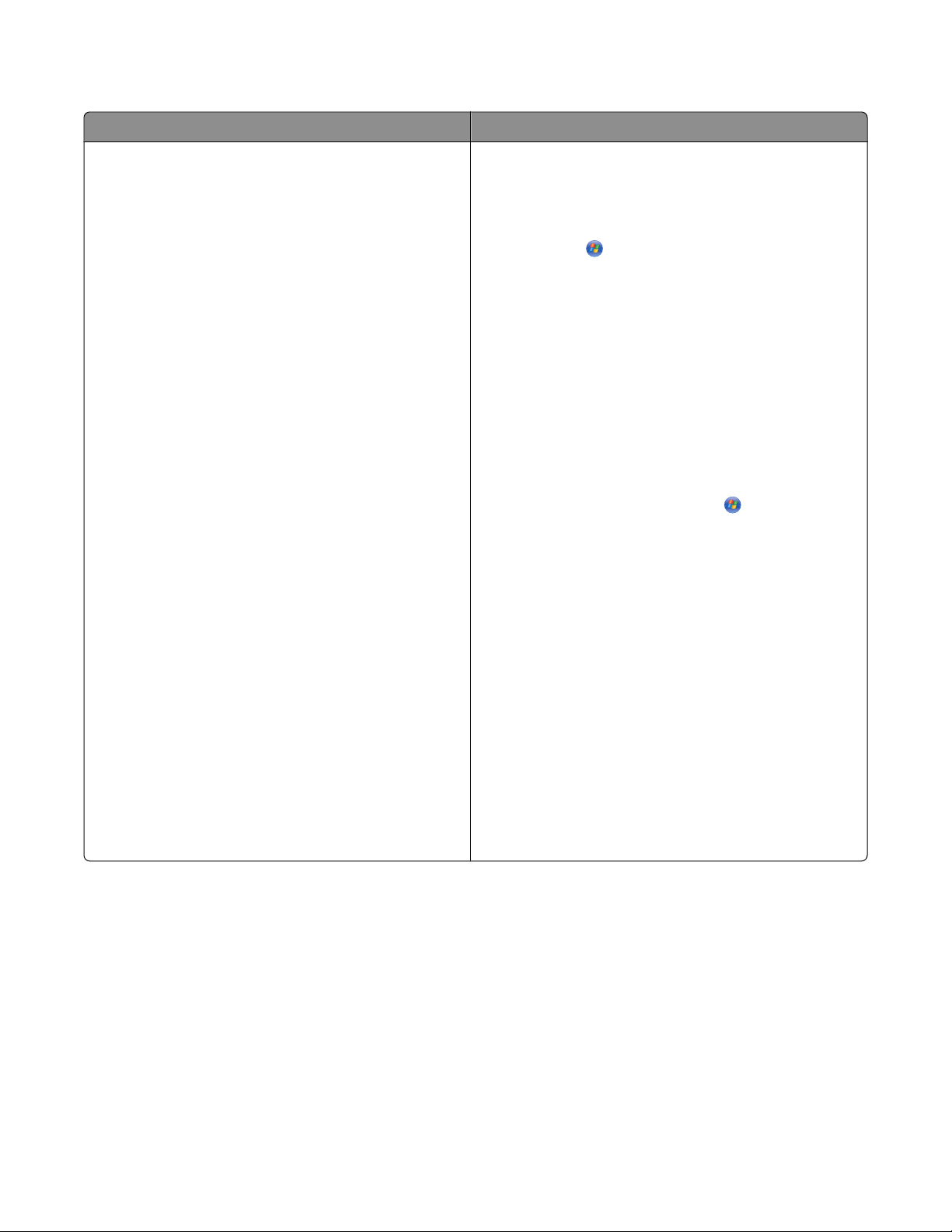
Uporabniški priročnik
Opis Kje
V uporabniškem priročniku so navodila za uporabo
tiskalnika in druge informacije, kot so:
• Uporaba programske opreme (v operacijskem
sistemu Windows)
• Vstavljanje papirja
• Tiskanje
• Delo s fotografijami
• Optično branje (če ga tiskalnik podpira)
• Fotokopiranje (če ga tiskalnik podpira)
• Faksiranje (če ga tiskalnik podpira)
• Vzdrževanje tiskalnika
• Priključitev tiskalnika v omrežje (če jo tiskalnik
podpira)
• Odpravljanje težav s tiskanjem, kopiranjem,
optičnim branjem, faksiranjem, zagozdenim
papirjem in napačnim podajanjem
Opomba: Če tiskalnik podpira operacijski sistem
Macintosh, glejte uporabniški priročnik za
uporabnike operacijskega sistema Macintosh na
CD-ju . Nasvete boste našli tudi v pomoči Mac Help:
1 From the Finder desktop, double-click the
Lexmark 9500 Series folder.
2 Dvokliknite tiskalnikovo ikono Help (Pomoč).
Ko namestite programsko opremo tiskalnika, se bo
namestil tudi uporabniški priročnik v elektronski obliki.
1 Naredite nekaj od tega:
• V operacijskem sistemu Windows Vista
kliknite
.
• V operacijskem sistemu Windows XP in
starejših različicah kliknite Start.
2 Click Programs or All Programs Lexmark
9500 Series.
3 Kliknite Uporabniški priročnik.
Če uporabniškega priročnika niste odprli z opisanimi
koraki, sledite tem navodilom:
1 Vstavite CD z namestitveno programsko opremo
za Windows.
Prikaže se namestitveni zaslon.
Opomba: Če je treba, kliknite
(Vsi programi) Run (Zaženi). V operacijskem
sistemu Windows XP ali starejšem kliknite
Start . Run (Zaženi) in vnesite D:\setup, kjer je
D črka pogona CD-ROM.
All Programs
2 Kliknite Documentatation (Dokumentacija).
3 Kliknite View User's Guide (including Setup
Troubleshooting) (Ogled uporabniškega
priročnika [skupaj z navodili za odpravljanje
težav]).
4 Kliknite Yes (Da).
Uporabniški priročnik se odpre na zaslonu.
Različico uporabniškega priročnika, ki jo lahko
natisnete, najdete na CD-ju User's Guide (Uporabniški
priročnik), ki ste ga dobili s tiskalnikom. Najdete jo tudi
na Lexmarkovem spletnem mestu
www.lexmark.com.
Iskanje informacij o tiskalniku
16
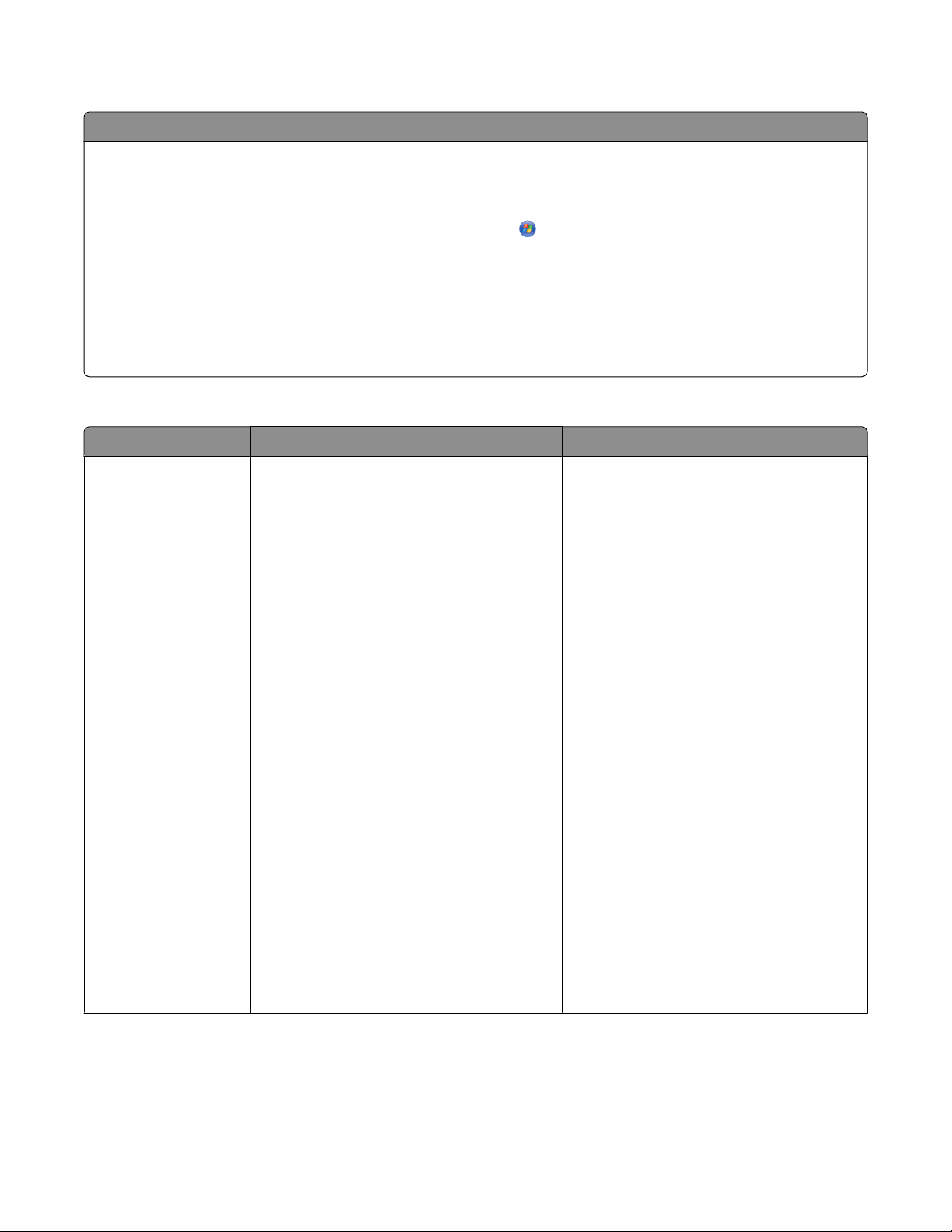
Lexmarkov center rešitev
Opis Kje
Programska oprema Lexmark Solution Center je
na CD-ju, ki ste ga prejeli. Namestila se bo z drugo
programsko opremo, če boste tiskalnik priključili na
računalnik.
Lexmarkov center rešitev odprete tako:
1 Naredite nekaj od tega:
• V operacijskem sistemu Windows Vista kliknite
.
• V operacijskem sistemu Windows XP in
starejših različicah kliknite Start.
2 Click Programs or All Programs Lexmark 9500
Series.
3 Izberite Lexmark Solution Center (Lexmarkov
center rešitev).
Podpora strankam
Opis Kje (Severna Amerika) Kje (preostali svet)
Telefonska podpora Pokličite nas na številko
• ZDA: 1-800-332-4120
od ponedeljka do petka (od 8. do
23. ure po vzhodnem standardnem
času)
ob sobotah (od 12. do 18. ure po
vzhodnem standardnem času)
• Kanada: 1-800-539-6275
v angleščini od ponedeljka do petka
(od 8. do 23. ure po vzhodnem
standardnem času)
ob sobotah (od 12. do 18. ure po
vzhodnem standardnem času)
v francoščini od ponedeljka do petka
(od 9. do 19. ure po vzhodnem
standardnem času)
Telefonske številke in delovni čas
podpore se razlikujejo glede na državo ali
območje.
Obiščite naše spletno mesto
www.lexmark.com. Izberite državo ali
območje in nato povezavo Customer
Support (Podpora strankam).
Opomba: Dodatne informacije za stik z
Lexmarkom najdete na tiskani garancijski izjavi, ki je priložena tiskalniku.
• Mehika: 01-800-253-9627
od ponedeljka do petka (od 8. do
20. ure po vzhodnem standardnem
času)
Opomba: Telefonska številka in delovni
čas podpore se lahko spremenita brez
poprejšnjega obvestila. Najnovejše
telefonske številke najdete v tiskani garancijski izjavi, ki je priložena tiskalniku.
Iskanje informacij o tiskalniku
17
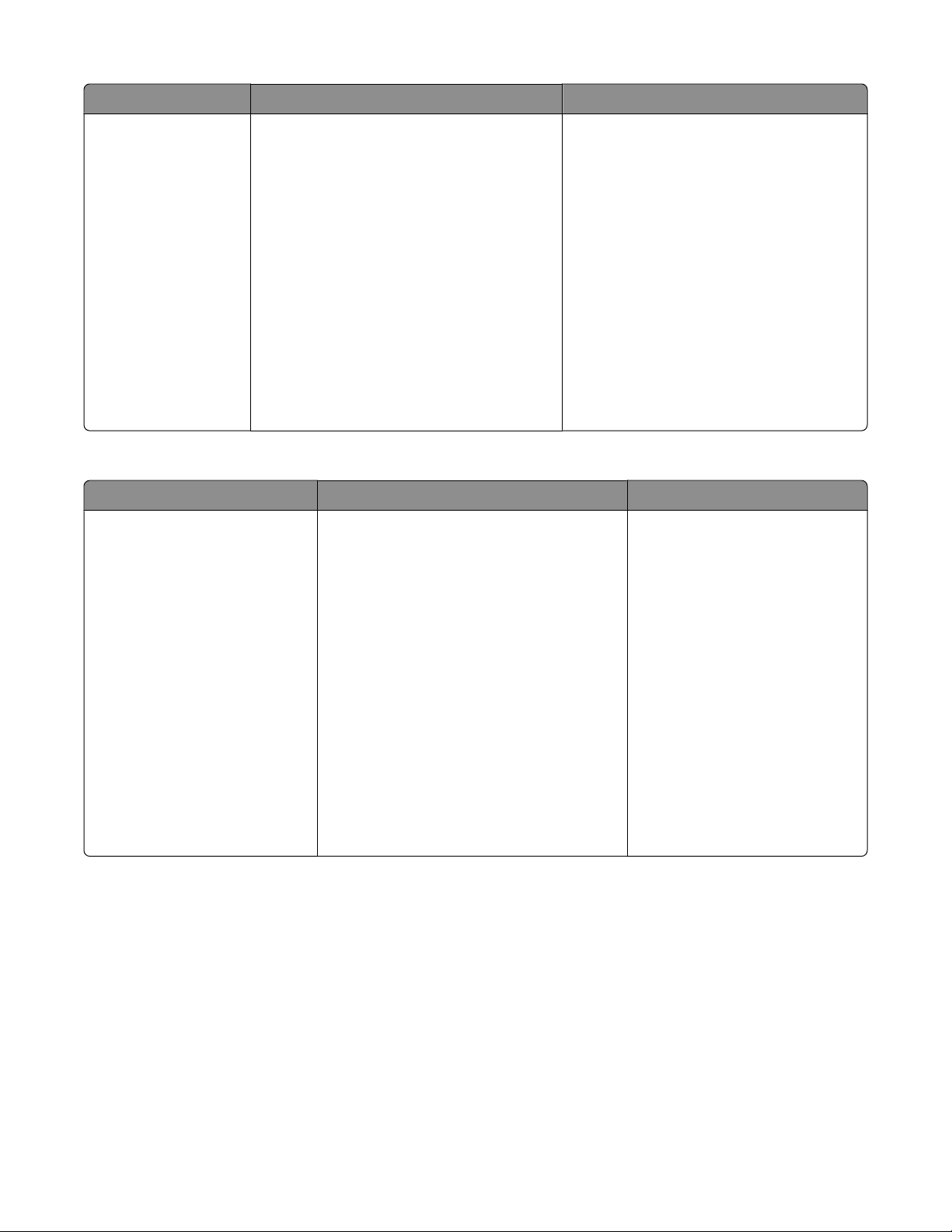
Opis Kje (Severna Amerika) Kje (preostali svet)
E-poštna podpora Informacije o e-poštni podpori najdete na
našem spletnem mestu:
www.lexmark.com.
1 Kliknite CUSTOMER SUPPORT
(Podpora strankam).
2 Kliknite Technical Support
(Tehnična podpora).
3 Izberite družino tiskalnikov.
4 Izberite model tiskalnika, ki ga imate.
E-poštna podpora se razlikuje glede na
državo ali območje in morda ni povsod na
voljo.
Obiščite naše spletno mesto
www.lexmark.com. Izberite državo ali
območje in nato povezavo Customer
Support (Podpora strankam).
Opomba: Dodatne informacije za stik z
Lexmarkom najdete na tiskani garancijski izjavi, ki je priložena tiskalniku.
5 V razdelku Support Tools (Orodja za
podporo) kliknite e-Mail Support (Epoštna podpora).
6 Izpolnite obrazec in kliknite Submit
Request (Pošlji zahtevo).
Omejena garancija
Opis Kje (ZDA) Kje (preostali svet)
Informacije o omejeni garanciji
Lexmark International, Inc.
jamči, da bo ta tiskalnik 12
mesecev od dneva nakupa
brez okvar v materialu in
izdelavi.
Če si želite ogledati omejitve in pogoje te
omejene garancije, si oglejte izjavo o
omejeni garanciji, ki ste jo dobili s tiskalnikom in je objavljena tudi na spletnem
mestu www.lexmark.com.
1 Kliknite CUSTOMER SUPPORT
(Podpora strankam).
Informacije o garanciji se razlikujejo glede na državo in
območje. Preberite tiskano
garancijo, ki ste jo dobili s tiskalnikom.
2 Kliknite Warranty Information
(Informacije o garanciji).
3 V razdelku Statement of Limited
Warranty (Izjava o omejeni garanciji)
kliknite Inkjet & All-In-One Printers
(Brizgalni in večnamenski
tiskalniki).
4 Pomikajte se po spletni strani, da si
ogledate celotno garancijo.
Zapišite si te podatke (najdete jih na računu in zadnji strani tiskalnika) in jih imejte pri roki, kadar pokličete
službo za podporo:
• Številka vrste naprave
• Serijska številka
• Datum nakupa
• Prodajno mesto
Iskanje informacij o tiskalniku
18
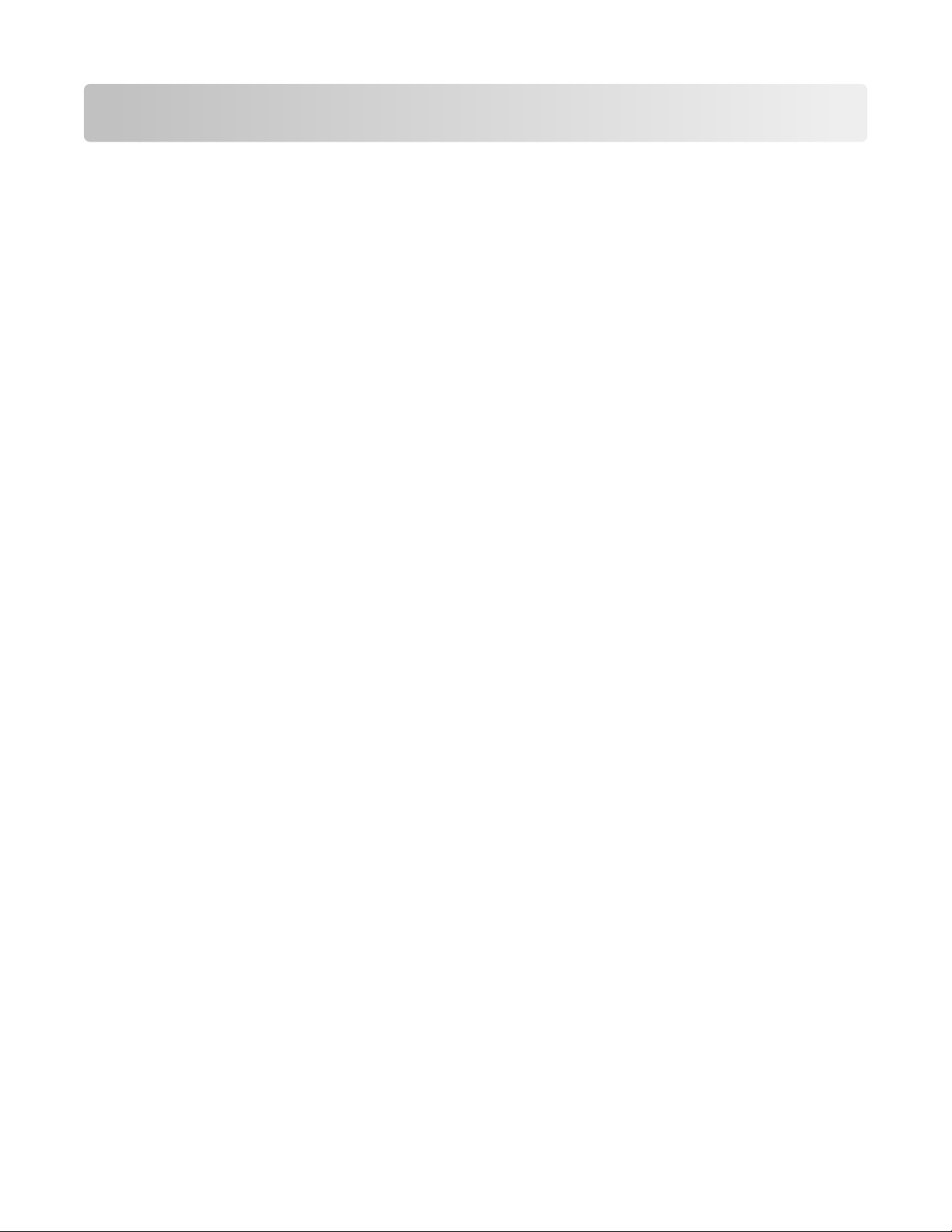
Obvestilo o operacijskem sistemu
Obvestilo o operacijskem sistemu
Vse možnosti in funkcije so odvisne od operacijskega sistema. Dodatne informacije:
• Uporabniki operacijskega sistema Windows—Glejte Uporabniški priročnik
• Uporabniki operacijskega sistema Macintosh—Če vaš izdelek podpira sistem Macintosh, glejte pomoč,
ki je nameščena s programsko opremo tiskalnika.
Obvestilo o operacijskem sistemu
19
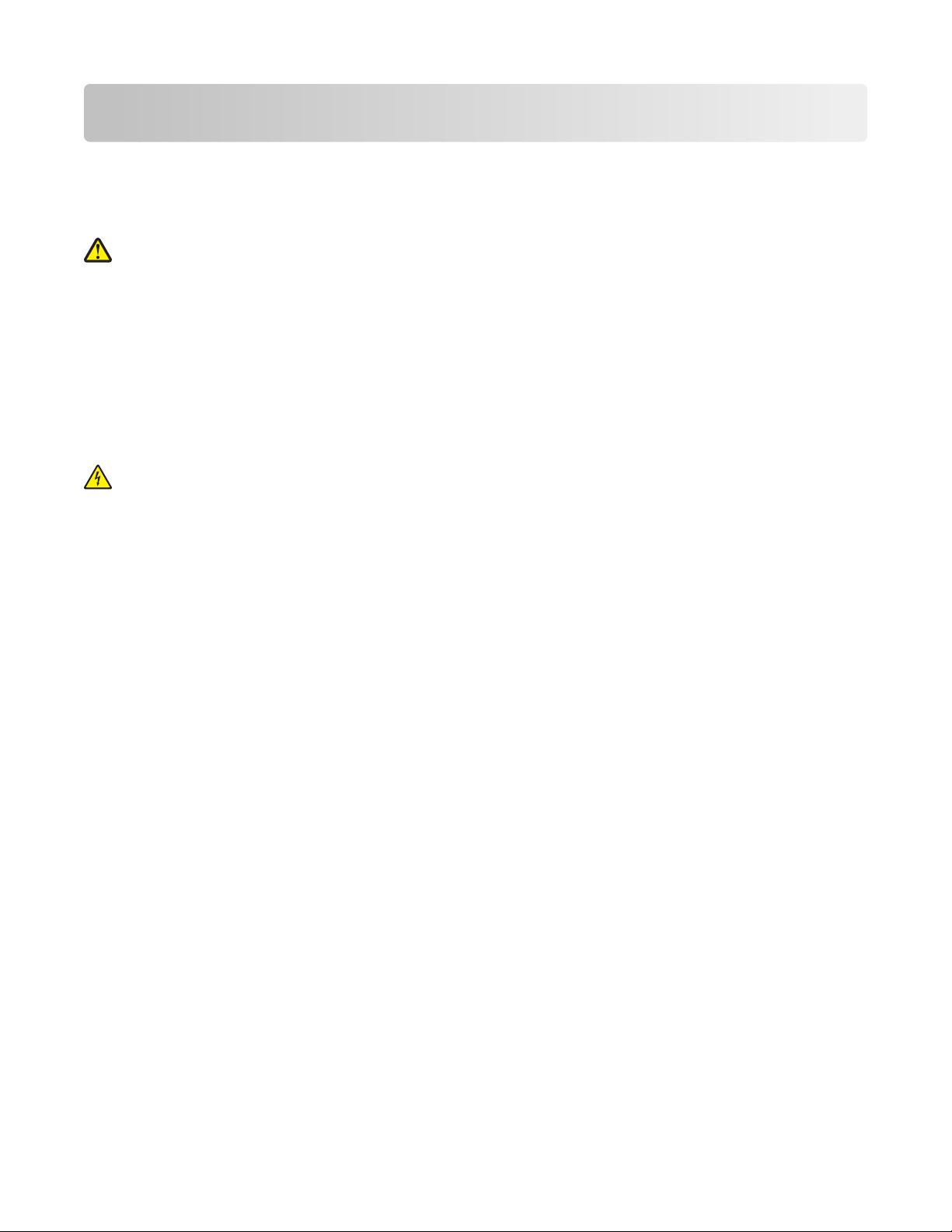
Varnostne informacije
Uporabite samo napajalnik in napajalni kabel, ki ste ga dobili s tem izdelkom, ali pa odobren nadomestni
napajalnik in napajalni kabel.
Napajalni kabel priključite na pravilno ozemljeno električno vtičnico, ki je blizu izdelka in lahko dostopna.
PREVIDNO – NEVARNOST POŠKODB: Napajalnega kabla ne zvijajte, pregibajte, mečkajte in nanj ne
polagajte težkih predmetov. Pazite, da se napajalni kabel ne obdrgne in da ni preobremenjen. Bodite
previdni, da napajalnega kabla ne stisnete med kake predmete, na primer med pohištvo in stene, ali da
ga ne preščipnete. Če napajalnega kabla ne uporabljate pravilno, utegne priti do požara ali električnega
udara. Redno preverjajte, ali je napajalni kabel poškodovan. Pred pregledom kabel iztaknite iz električne
vtičnice.
Popravila in servisiranje, ki niso opisana v uporabniški dokumentaciji, naj opravlja samo strokovno osebje.
Ta izdelek je bil oblikovan, preizkušen in odobren za uporabo z določenimi Lexmarkovimi komponentami
skladno s strogimi varnostnimi merili, ki veljajo po vsem svetu. Varnostne značilnosti nekaterih delov niso
vedno očitne. Lexmark ne odgovarja za uporabo drugih nadomestnih delov.
PREVIDNO – NEVARNOST ELEKTRIČNEGA UDARA: Funkcije za faksiranje ne uporabljajte med
nevihto. Ne nameščajte tega izdelka in ne priključujte električnih kablov, kot so napajalni ali telefonski,
med nevihto.
SHRANITE TA NAVODILA.
Varnostne informacije
20
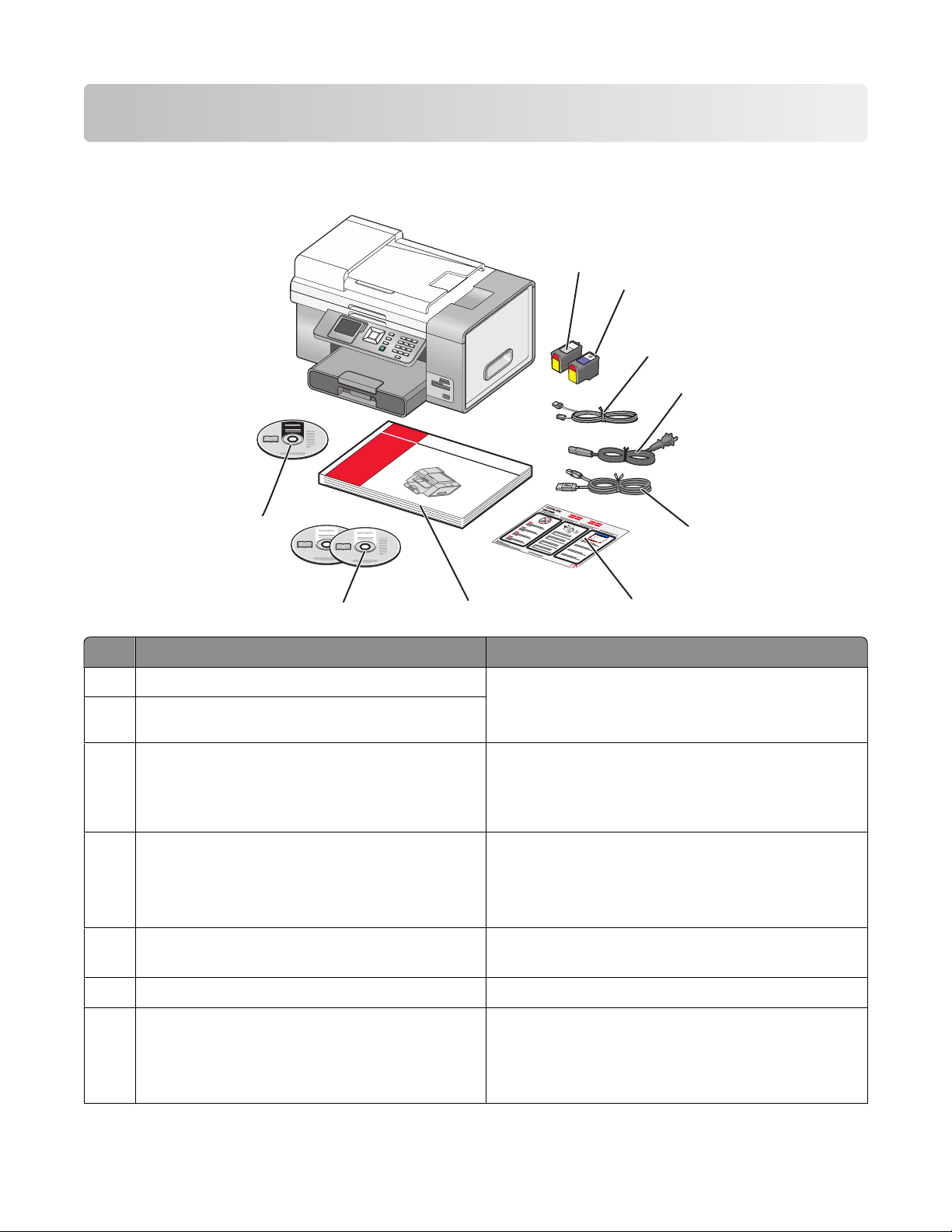
Nastavitev tiskalnika
Vsebina škatle
9
1
2
3
4
1
2
3
5
8
7
6
Ime Opis
1 Črna tiskalna kartuša Kartuše, ki jih je treba vstaviti v tiskalnik.
2 Barvna tiskalna kartuša
Opomba: Kombinacija kartuš je odvisna od vrste in
modela tiskalnika.
3 Telefonski kabel Za faksiranje. Podrobnejše informacije o priključitvi
tega kabla najdete v razdelku “izbira povezave za
faksiranje” na 29. strani. Vaš telefonski kabel se
morda razlikuje od prikazanega na sliki.
4 Napajalni kabel Priključite ga na priključek za napajanje na zadnji
strani tiskalnika.
Opomba: Vaš napajalni kabel se morda razlikuje od
tistega, prikazanega na sliki.
5 Namestitveni kabel Pri nekaterih načinih namestitve začasno poveže
tiskalnik z računalnikom.
6 Navodila za hitro namestitev Navodila za prvo namestitev
7 Getting Started Guide (Navodila za delo) Priročnik v natisnjeni knjižici.
Opomba: Celotna uporabniška navodila v obliki za
tiskanje najdete na CD-ju User's Guide (Uporabniški
priročnik).
Nastavitev tiskalnika
21
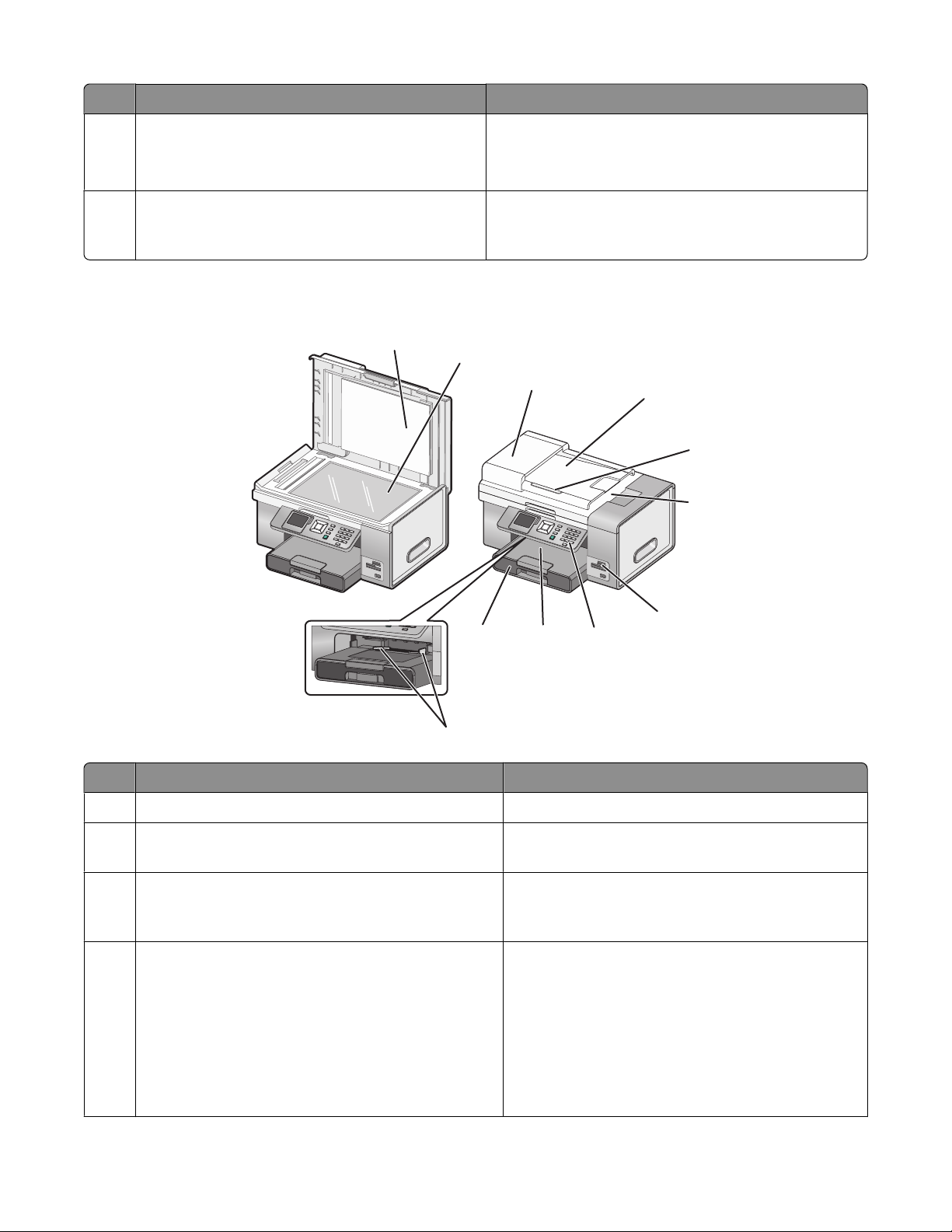
Ime Opis
8 Namestitveni CD-ji s programsko opremo za
Windows in Macintosh
9 CD z uporabniškim priročnikom Obsežna različica uporabniškega priročnika v obliki
• Namestitvena programska oprema za tiskalnik
• Uporabniški priročnik v elektronski obliki s
pomočjo za Windows in Macintosh
za tiskanje za uporabnike operacijskega sistema
Windows in Macintosh
Deli tiskalnika
1
2
3
4
5
6
7
10
11
Uporabite Če želite
1 Pokrov Dostopati do stekla optičnega bralnika.
2 Steklo optičnega bralnika Kopirati in optično brati dokumente, jih pošiljati po
3 Samodejni podajalnik dokumentov Kopirati, optično brati ali po faksu pošiljati
4 Pladenj samodejnega podajalnika dokumentov Naložiti izvirne dokumente v samodejni
9
faksu ali odstraniti.
večstranske dokumente velikosti letter, legal in
A4.
podajalnik dokumentov za hitro kopiranje, optično
branje ali faksiranje večstranskih dokumentov.
Opomba: Dopisnic, fotografij, majhnih
predmetov ali tankih medijev (npr. izrezkov iz
revij) ne vstavljajte v samodejni podajalnik
dokumentov. Te predmete položite na steklo
optičnega bralnika.
8
Nastavitev tiskalnika
22
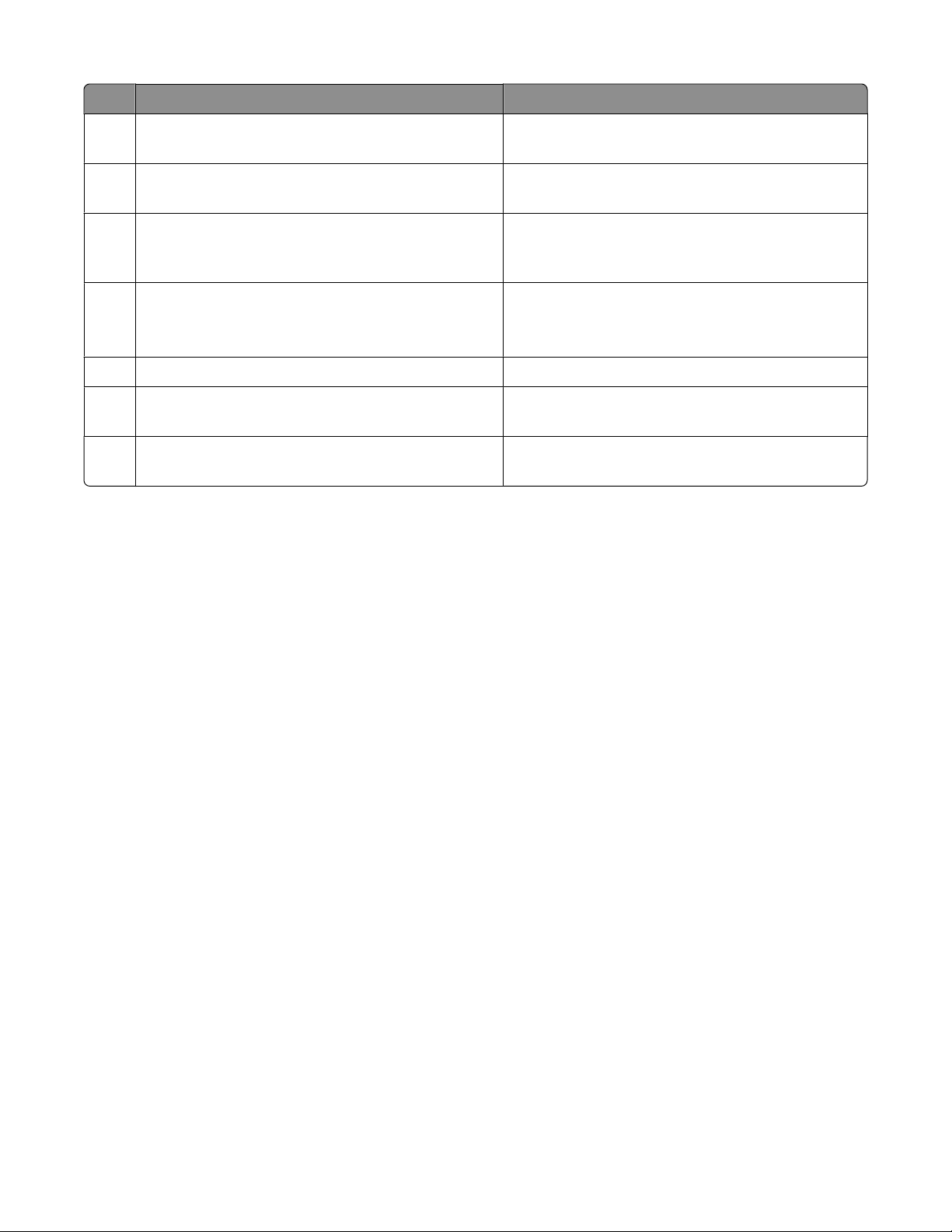
Uporabite Če želite
5 Vodilo papirja samodejnega podajalnika
dokumentov
6 Izhodni pladenj samodejnega podajalnika
dokumentov
7 Reže za pomnilniške kartice in vrata PictBridge Vstaviti pomnilniško kartico in na tiskalnik
8 Nadzorna plošča Upravljati tiskalnik.
9 Izhodni pladenj za papir Zadržati papir, ki pride iz tiskalnika.
10 Pladenj za papir 1 Naložiti papir. Natisnjeni dokument tiskalnik
11 Podajalnik majhnih tiskalnih medijev Naložiti ovojnice, fotografski papir velikosti
Zagotoviti, da bo pri podajanju v samodejni
podajalnik dokumentov raven.
Pridržati dokumente, ki jih izvrže samodejni
podajalnik dokumentov.
priključiti bliskovni pogon ali digitalni fotoaparat,
združljiv s standardom PictBridge.
Če želite več informacij, glejte “Uporaba
nadzorne plošče” na 41. strani.
izvrže na vrhu pladnja 1.
10 x 15 cm (4 x 6 in.) in druge majhne medije.
Nastavitev tiskalnika
23
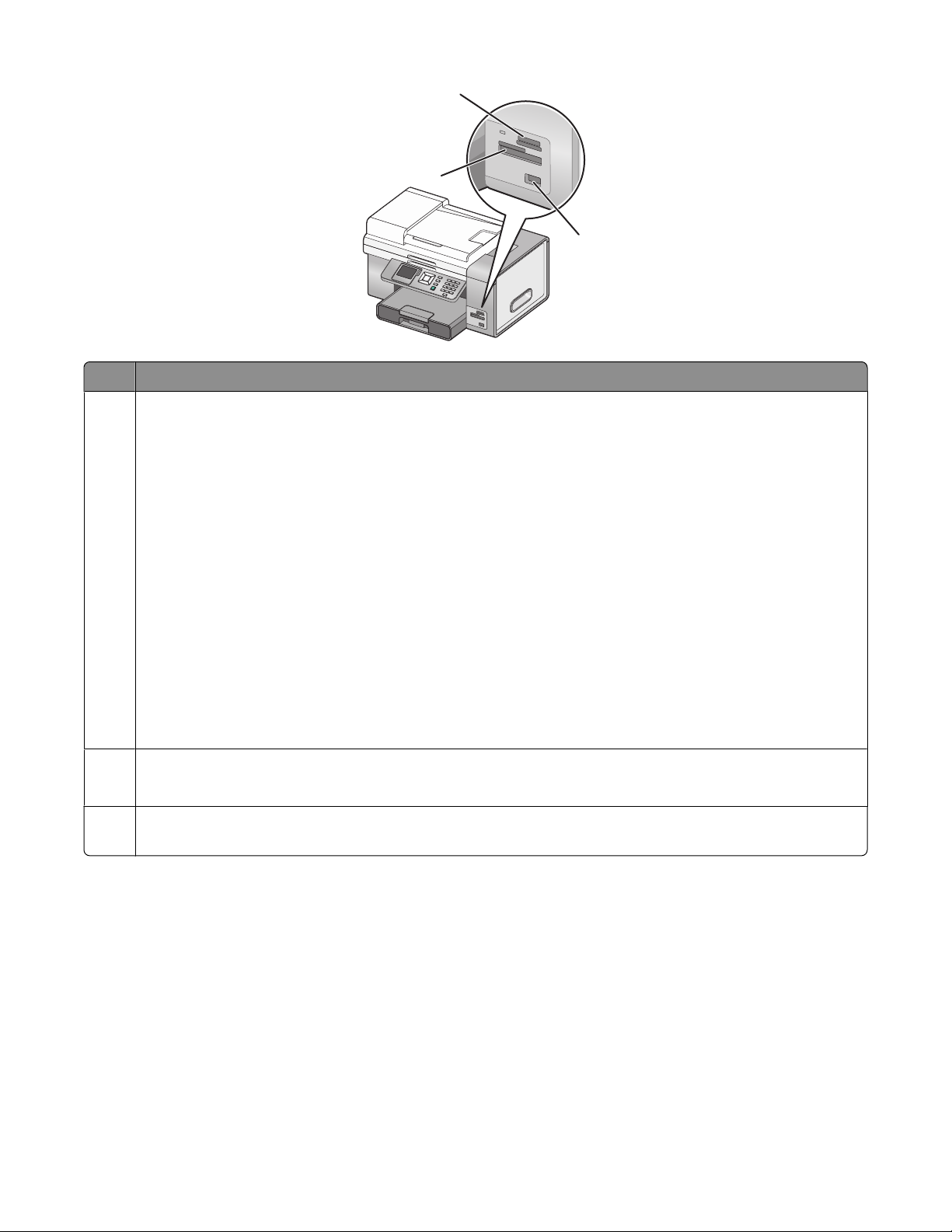
M
S
XD
S
D/MM
C
CF
/MD
PictBridge
1
2
Reže
1
• High Capacity Secure Digital (z vmesnikom)
• Memory Stick
• Memory Stick PRO
• Memory Stick Duo (z vmesnikom)
• Memory Stick PRO Duo (z vmesnikom)
• Micro Secure Digital (z vmesnikom) (Micro SD)
• Mini Secure Digital (z vmesnikom) (Mini SD)
• MMC (MultiMedia Card)
• MultiMedia Card mobile (z vmesnikom) (MMCmobile)
• Reduced Size MultiMedia Card (z vmesnikom) (RS-MMC)
• SD (Secure Digital)
• xD-Picture Card
• xD-Picture Card (vrsta H)
• xD-Picture Card (vrsta M)
3
2
• CompactFlash Type I in Type II
• Microdrive
3 Vrata PictBridge za priključitev digitalnega fotoaparata, združljivega s standardom PictBridge, ali
kartice Bluetooth na tiskalnik
Če ste kupili in namestili pomožni pladenj 2, ima tiskalnik vse naštete dele.
Nastavitev tiskalnika
24
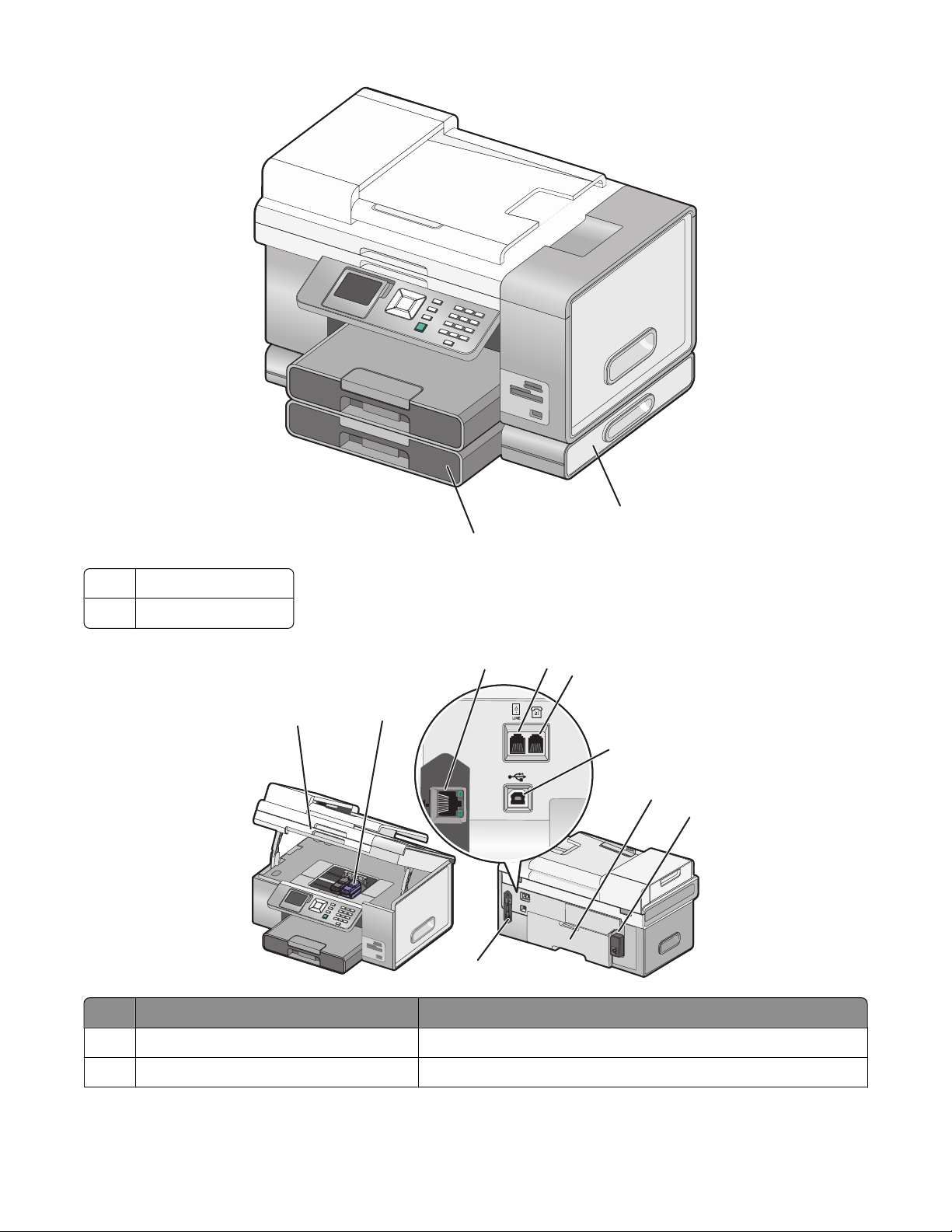
1 Podstavek pladnja 2
2 Pomožni pladenj 2
1
2
3
1
2
9
4
5
6
7
8
Uporabite Če želite
1 Enota optičnega bralnika Dostopati do tiskalnih kartuš.
2 Nosilec tiskalne kartuše Namestiti, zamenjati ali odstraniti tiskalno kartušo.
Nastavitev tiskalnika
25
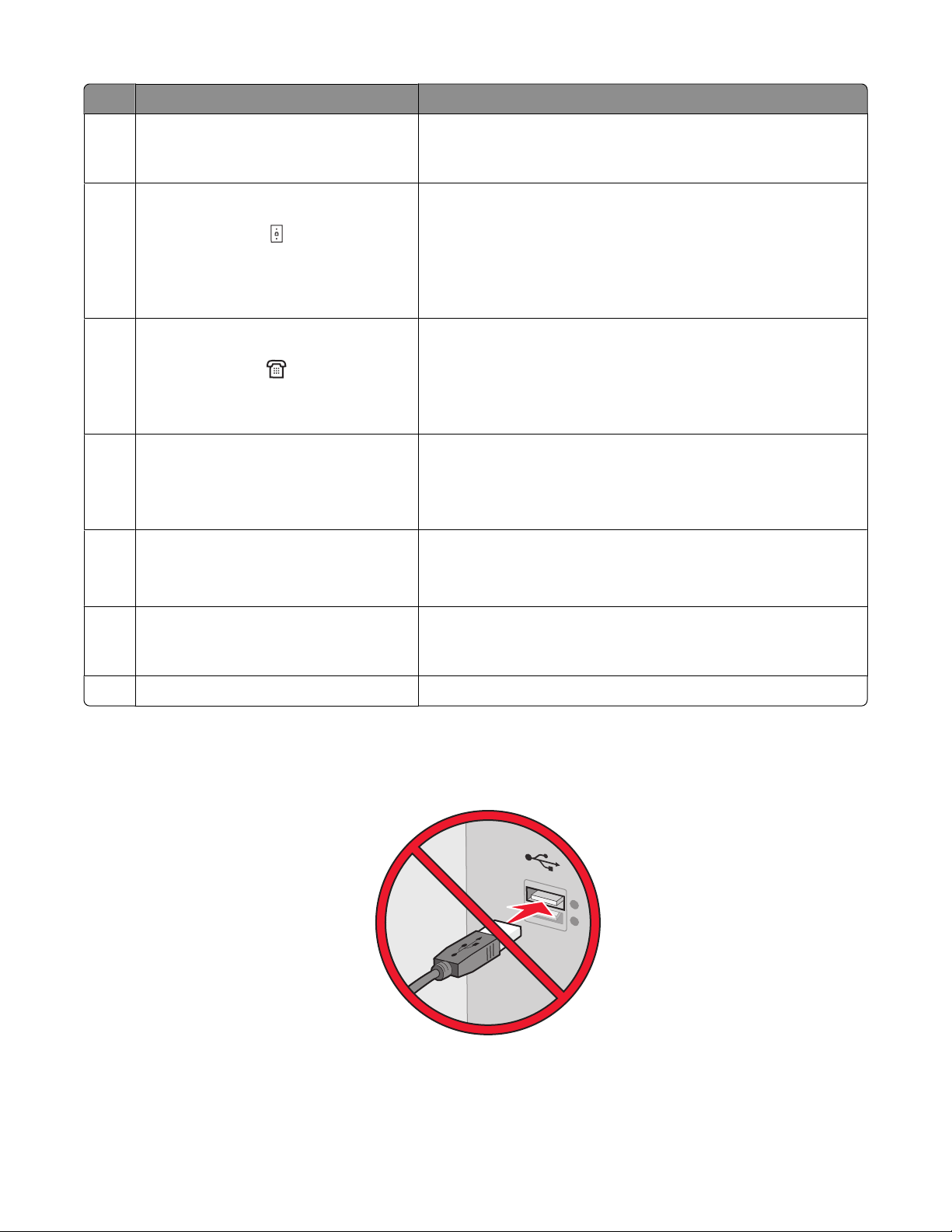
Uporabite Če želite
3 Ethernetna vrata Povezati računalnik z drugim računalnikom, krajevnim
omrežjem, zunanjim modemom DSL ali kabelskim
modemom.
4 Vrata LINE Priključiti tiskalnik na delujočo telefonsko vtičnico za preje-
manje in pošiljanje faksov. Če želite prejemati fakse, mora biti
tiskalnik priključen na telefonsko linijo.
Opomba: Na priključek LINE ne priključujte dodatnih naprav,
na tiskalnik pa ne priključujte modema DSL ali ISDN oziroma
kabelskega modema.
5 Vrata EXT Priključiti dodatne naprave, kot so podatkovni/faksirni
modem, telefon ali telefonski odzivnik, na tiskalnik. Opisana
povezava morda ni mogoča v vseh državah in regijah.
Opomba: Za dostop do vrat boste morali odstraniti zaščitni
čep.
6 Vrata USB Priključiti tiskalnik na računalnik s kablom USB.
Opozorilo – Možnost poškodb Vrat USB se ne dotikajte,
razen kadar priključujete ali odstranjujete kabel USB ali
namestitveni kabel.
7 Enota za obojestransko tiskanje
• Samodejno tiskati na obe strani papirja.
• Izvlecite enoto za obojestransko tiskanje, če želite
odstraniti zagozdeni papir.
8 Vrata napajalnika Priključiti tiskalnik na vir napajanja. Napajalni kabel priključite
na napajalnik na hrbtni strani tiskalnika in nato v zidno
vtičnico.
9 Vgradljivi brezžični tiskalniški strežnik Komunicirati z drugimi napravami v brezžičnem omrežju.
Nastavitev tiskalnika v operacijskem sistemu Windows
1 Poiščite CD za Windows, preden odpakirate tiskalnik ali kar koli priključite.
2 Prepričajte se, da je računalnik vklopljen, in vstavite CD za Windows.
Nastavitev tiskalnika
26
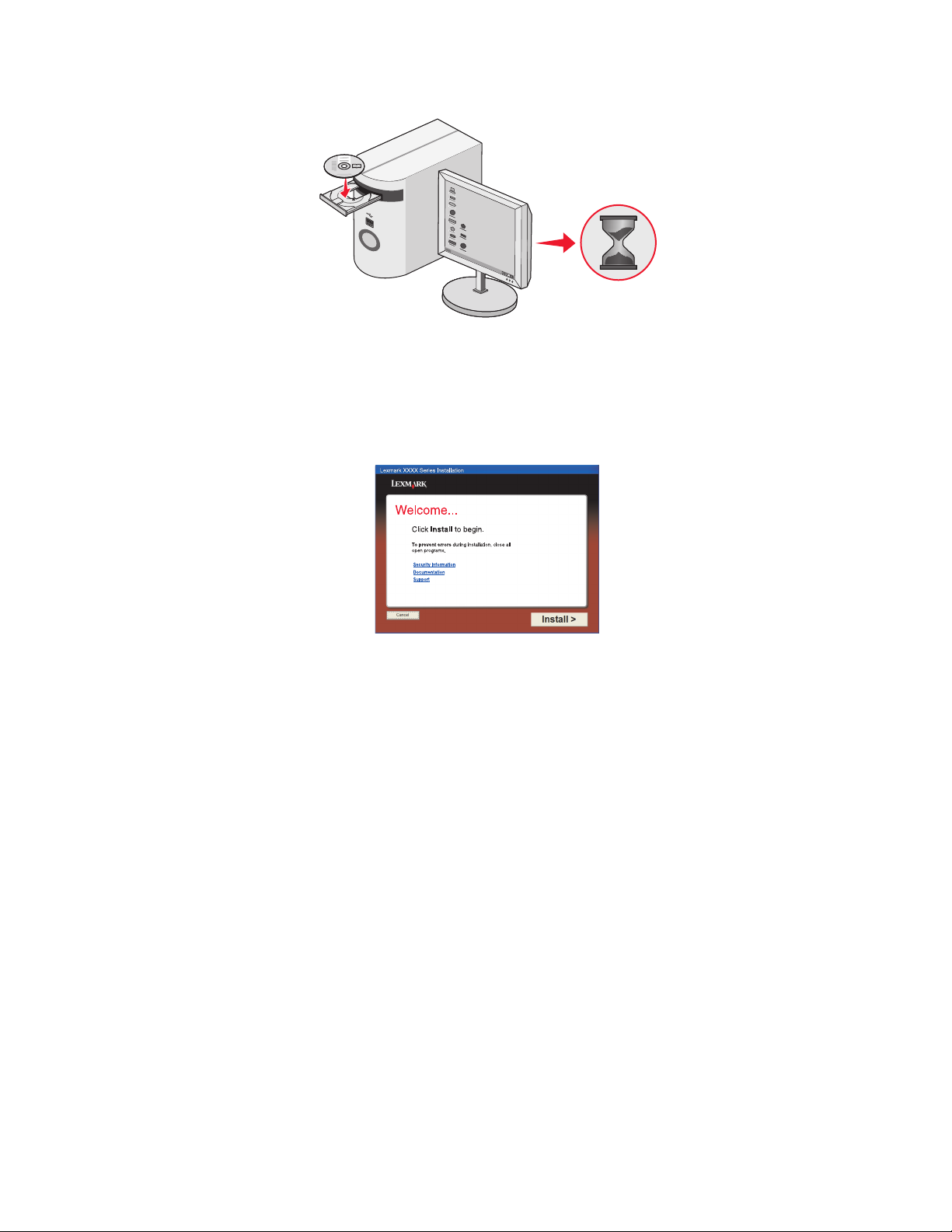
Počakajte nekaj sekund, da se prikaže namestitveni zaslon.
Opomba: Če se namestitveni zaslon ne prikaže samodejno, kliknite Start Run (Zaženi) in vnesite D:
\setup.exe, kjer je D črka pogona CD-ROM.
3 Sledite navodilom na zaslonu računalnika, da namestite programsko opremo tiskalnika.
Varnostni sistem vas lahko obvesti, da skuša Lexmarkova programska oprema komunicirati z
računalnikom. Dovolite ji, ker je to potrebno za pravilno delovanje tiskalnika.
Namestitev dodatnega pladnja 2
Dokupite in namestite lahko dodaten pladenj 2, s katerim povečate količino papirja, ki ga lahko hkrati vstavite
v tiskalnik.
Nastavitev tiskalnika
27
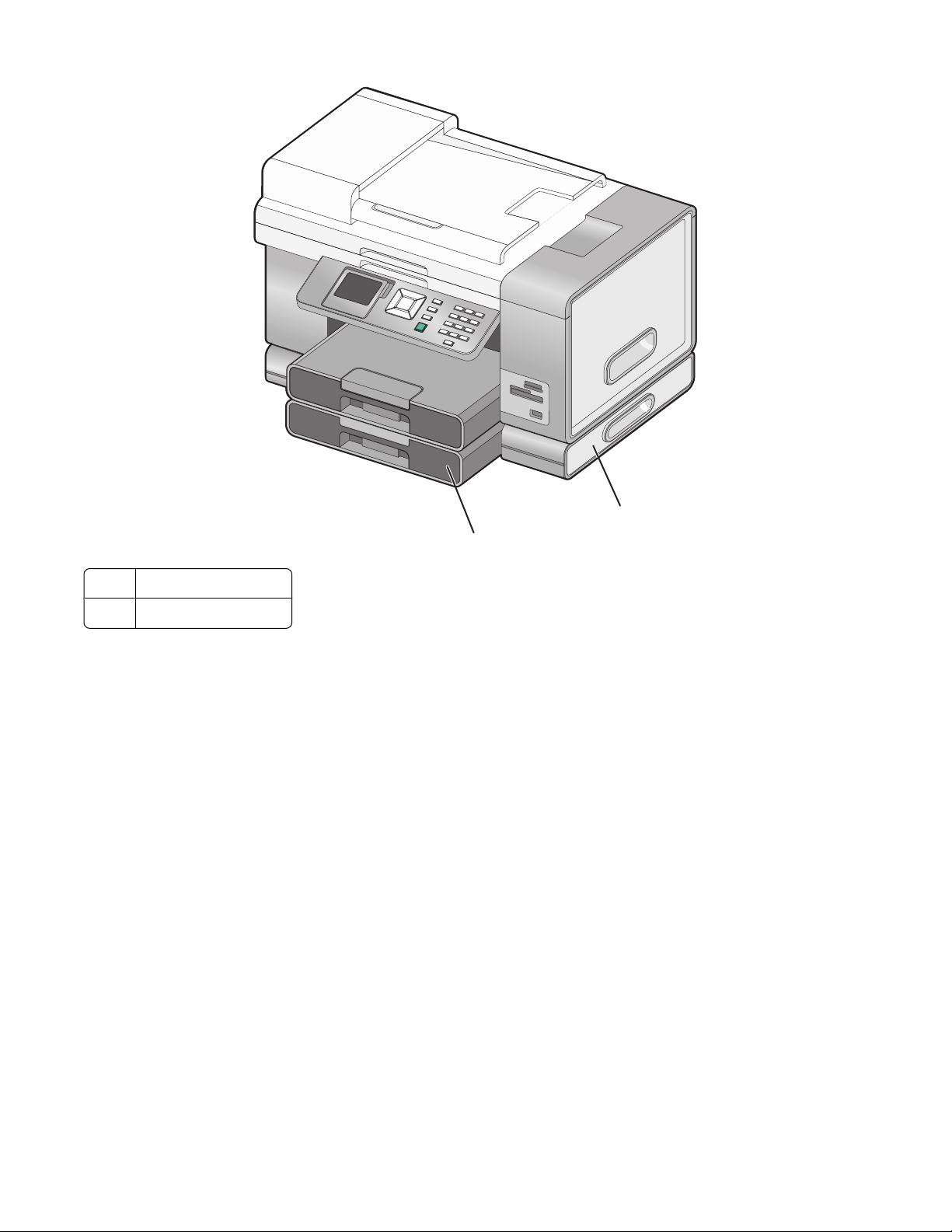
1
2
1 podstavek pladnja 2
2 pladenj 2
Opomba: Izberite, kam želite namestiti podstavek pladnja 2. Na njem bo tiskalnik, zato naj bo okoli njega
dovolj prostora.
1 Tiskalnik izklopite in iztaknite kabel iz zidne vtičnice.
2 Pladenj 2 vzemite iz embalaže.
3 S podstavka in pladnja odstranite morebitni lepilni trak.
4 Tiskalnik primite za ročici in ga dvignite.
5 Tiskalnik pridržite naravnost nad podstavkom.
Nastavitev tiskalnika
28
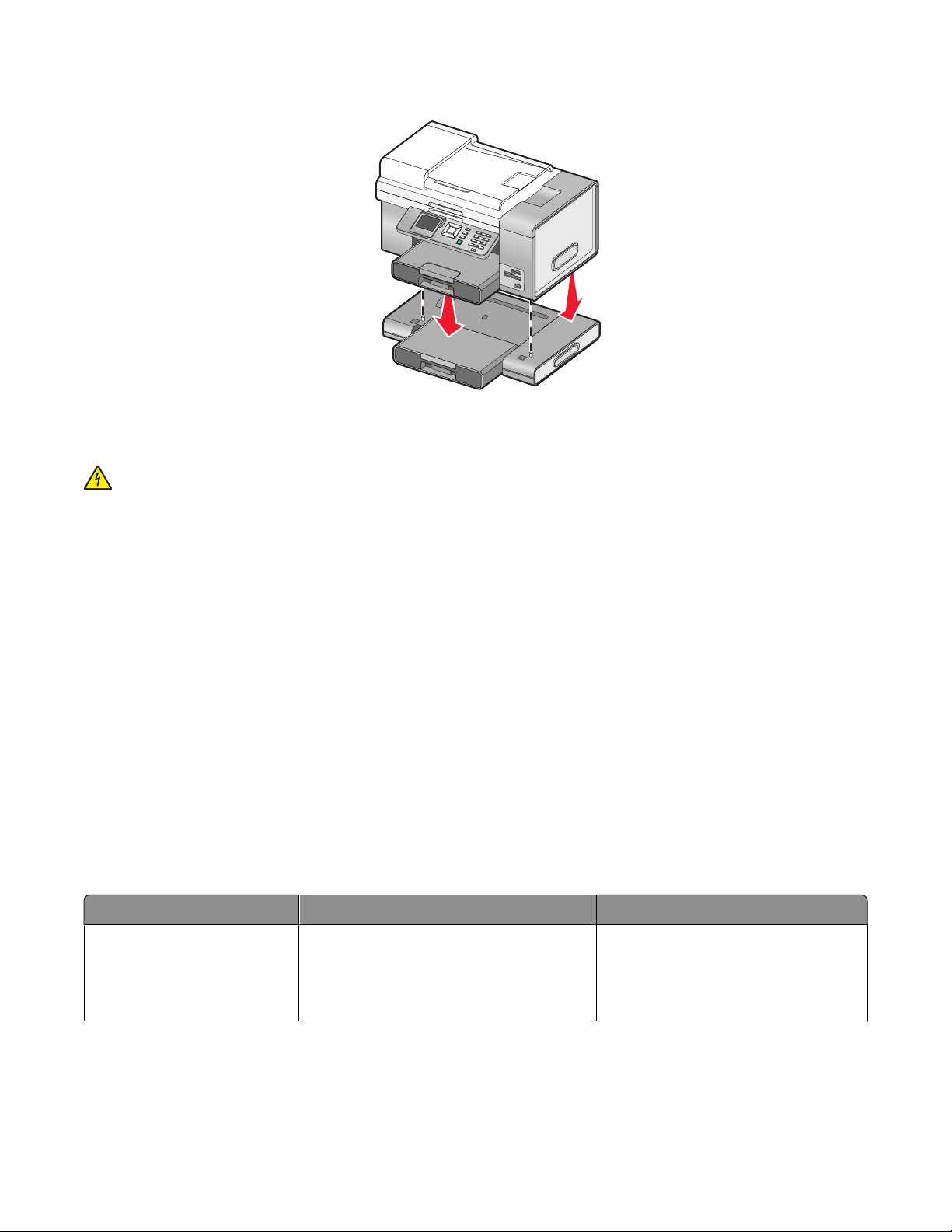
6 Tiskalnik postavite na podstavek.
Priprava tiskalnika za faksiranje
PREVIDNO – NEVARNOST ELEKTRIČNEGA UDARA: Funkcije za faksiranje ne uporabljajte med
nevihto. Ne nameščajte tega izdelka in ne priključujte električnih kablov, kot so napajalni ali telefonski,
med nevihto.
izbira povezave za faksiranje
Na tiskalnik lahko priključite različno opremo, na primer telefon, telefonski odzivnik ali računalniški modem.
Če pri tem naletite na težave, glejte teme v razdelku »Odpravljanje težav pri namestitvi« poglavja
»Odpravljanje težav«.
Opombe:
• Tiskalnik je analogna naprava, ki deluje najbolje, kadar je neposredno priključena na zidno telefonsko
vtičnico.
• Nanj lahko priključite druge naprave (telefon ali telefonski odzivnik), kot je opisano v nadaljevanju.
• Če želite uporabljati digitalno povezavo, kot je ISDN, DSL ali ADSL, potrebujete še druge naprave (na
primer filter DSL). Če želite več informacij, glejte “Uporaba digitalne telefonije” na 40. strani.
Če želite pošiljati in prejemati fakse, vam tiskalnika ni treba priključiti na računalnik, morate pa ga priključiti
na telefonsko linijo.
Priključite ga lahko tudi na drugo opremo. V spodnji tabeli poiščite najboljšo možnost za namestitev.
Oprema Prednosti Podrobnejše informacije
• Tiskalnik
• Telefonski kabel
• Zidna telefonska vtičnica
• Telefoniranje prek linije, ki jo uporab-
ljate za faksiranje.
• Pošiljanje in sprejemanje faksov
brez računalnika.
Če želite več informacij, glejte
“Priključevanje neposredno na zidno
telefonsko vtičnico” na 30. strani.
Nastavitev tiskalnika
29
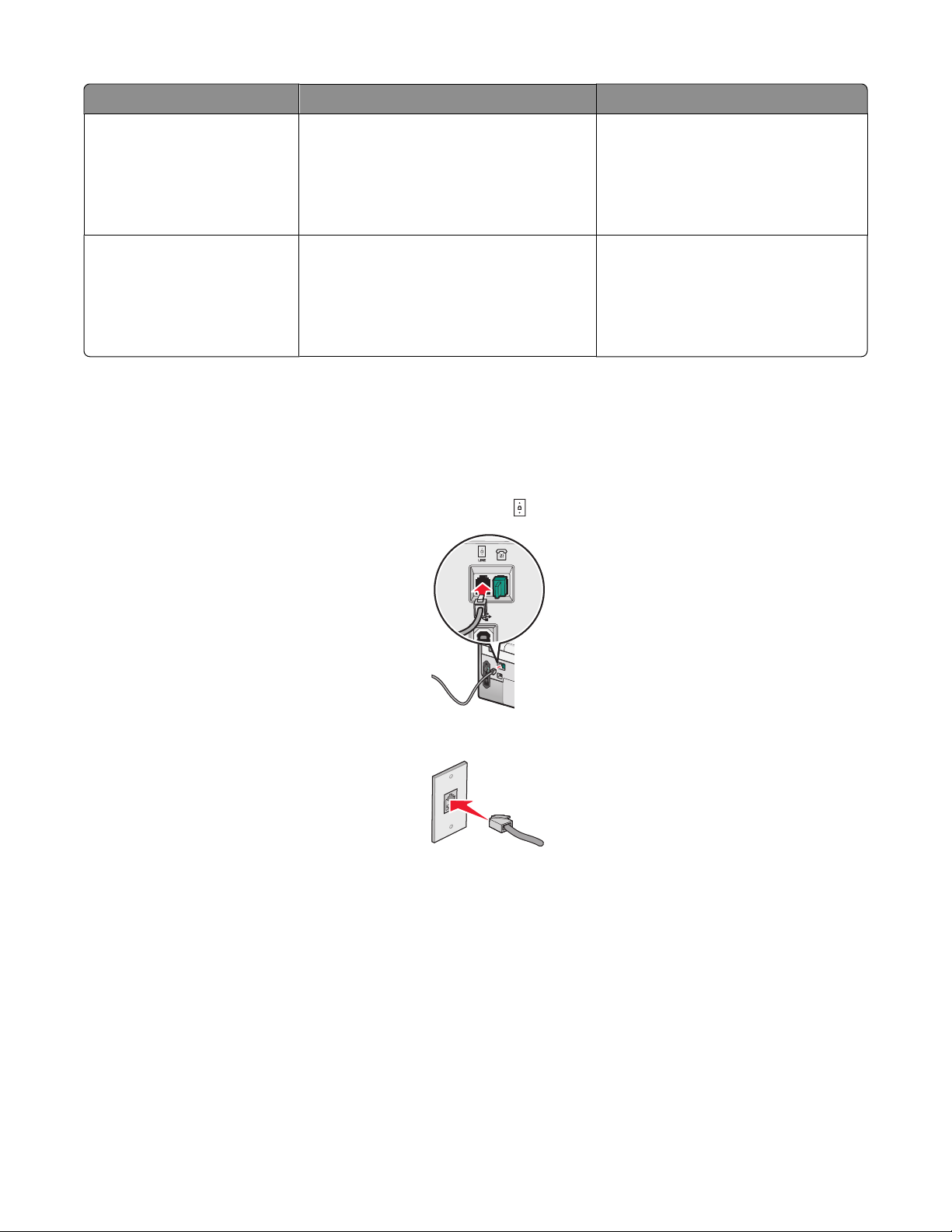
Oprema Prednosti Podrobnejše informacije
• Tiskalnik
• Telefonski odzivnik
• Dva telefonska kabla
• Zidna telefonska vtičnica
• Telefoniranje prek linije, ki jo uporab-
ljate za faksiranje.
• Pošiljanje in sprejemanje faksov
brez računalnika.
Če želite več informacij, glejte
“Priključitev na telefonski odzivnik”
na 34. strani.
• Sprejemanje glasovnih sporočil.
• Tiskalnik
• Računalniški modem
• Dva telefonska kabla
• Zidna telefonska vtičnica
• Telefoniranje prek linije, ki jo uporab-
ljate za faksiranje.
• Pošiljanje in sprejemanje faksov
brez računalnika.
Če želite več informacij, glejte
“Priključitev na računalnik z
modemom” na 35. strani.
• Pošiljanje faksov z računalnikom.
Priključevanje neposredno na zidno telefonsko vtičnico
Tiskalnik priključite neposredno na zidno telefonsko vtičnico, če želite kopirati dokumente ali pošiljati in
prejemati fakse brez uporabe računalnika.
1 Potrebujete telefonski kabel in zidno telefonsko vtičnico.
2 Telefonski kabel priključite na priključek z oznako LINE na tiskalniku.
3 Drugi konec kabla priključite na delujočo zidno telefonsko vtičnico.
Nastavitev tiskalnika
30
